Деградация земель
Субпоказатели деградации земель
Цель: выяснить, как использовать субпоказатели ЦУР 15.3.1 (изменения в продуктивности земель, растительном покрове и органическом углероде почвы) с использованием Trends.Earth и данных по умолчанию: Trends.Earth (траектория, продуктивность и состояние) для продуктивности земли, Инициативы по изменению климата ЕКА для растительного покрова и SoilGrids для органического углерода почвы. В этом уроке мы будем использовать Колумбию в качестве примера, но вы можете выбрать любую область.
Ориентировочное время выполнения: 35 минут
** Доступ в интернет **: требуется
Откройте панель инструментов Trends.Earth в QGIS и нажмите на значок «Trends.Earth».
Откроется меню «Trends.Earth». В окне «Алгоритм» нажмите «ЦУР 15.3.1 — Деградация земель» и нажмите кнопку «Выполнить удаленно».
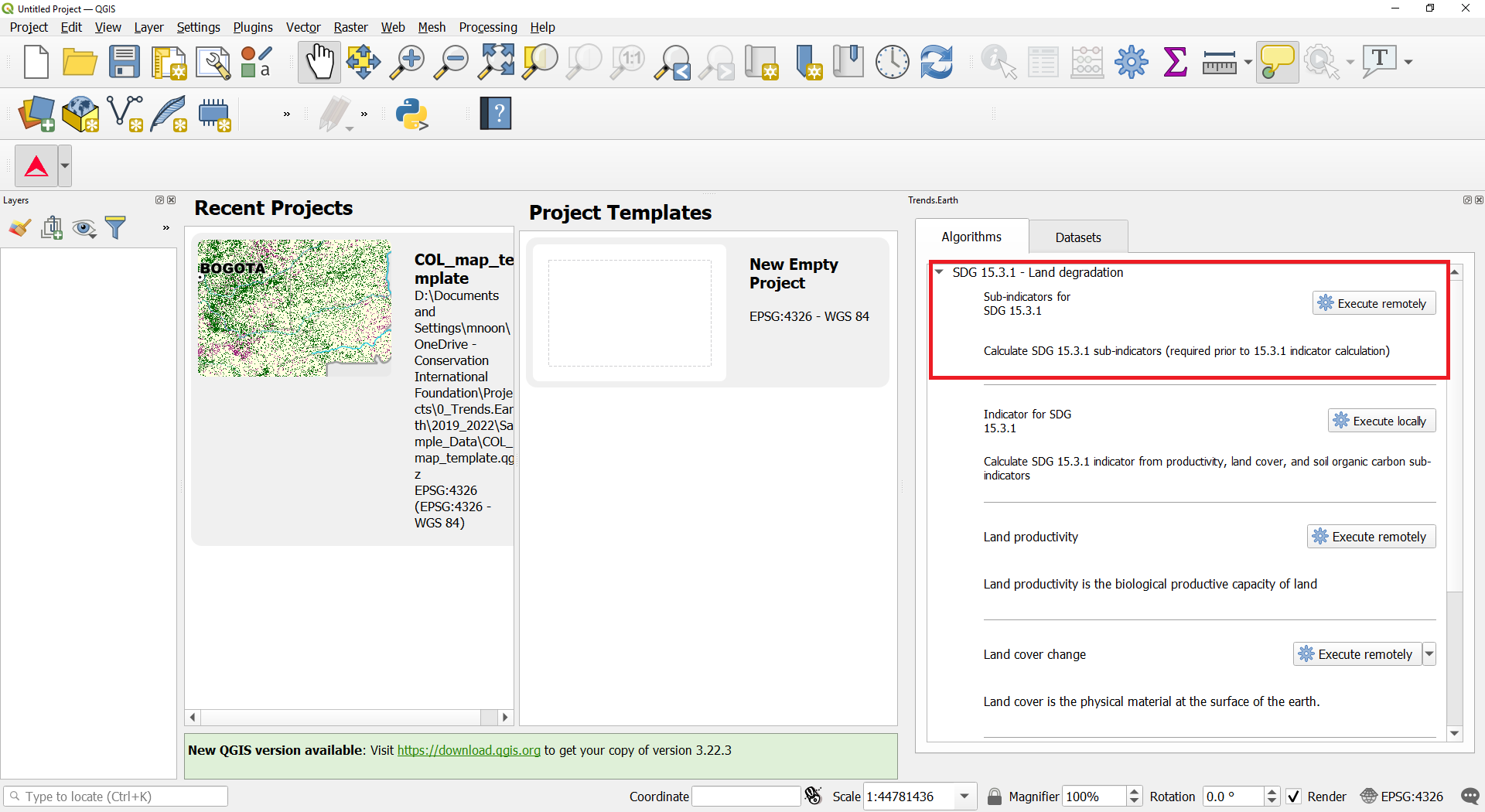
Интересующий регион уже определен в настройках. Если вам необходимо его изменить, нажмите кнопку «Изменить регион».
Примечание
Обратитесь к разделу настройки этого руководства для получения дополнительной информации о настройке интересующей области.
В диалоговом окне «ЦУР15.3.1 (одношаговый) | Деградация земель» выберите «Trends.Earth, продуктивность земель». Установите также флажок «Включить период выполнения (для сравнения с базовым уровнем)», чтобы определить отчетный период.
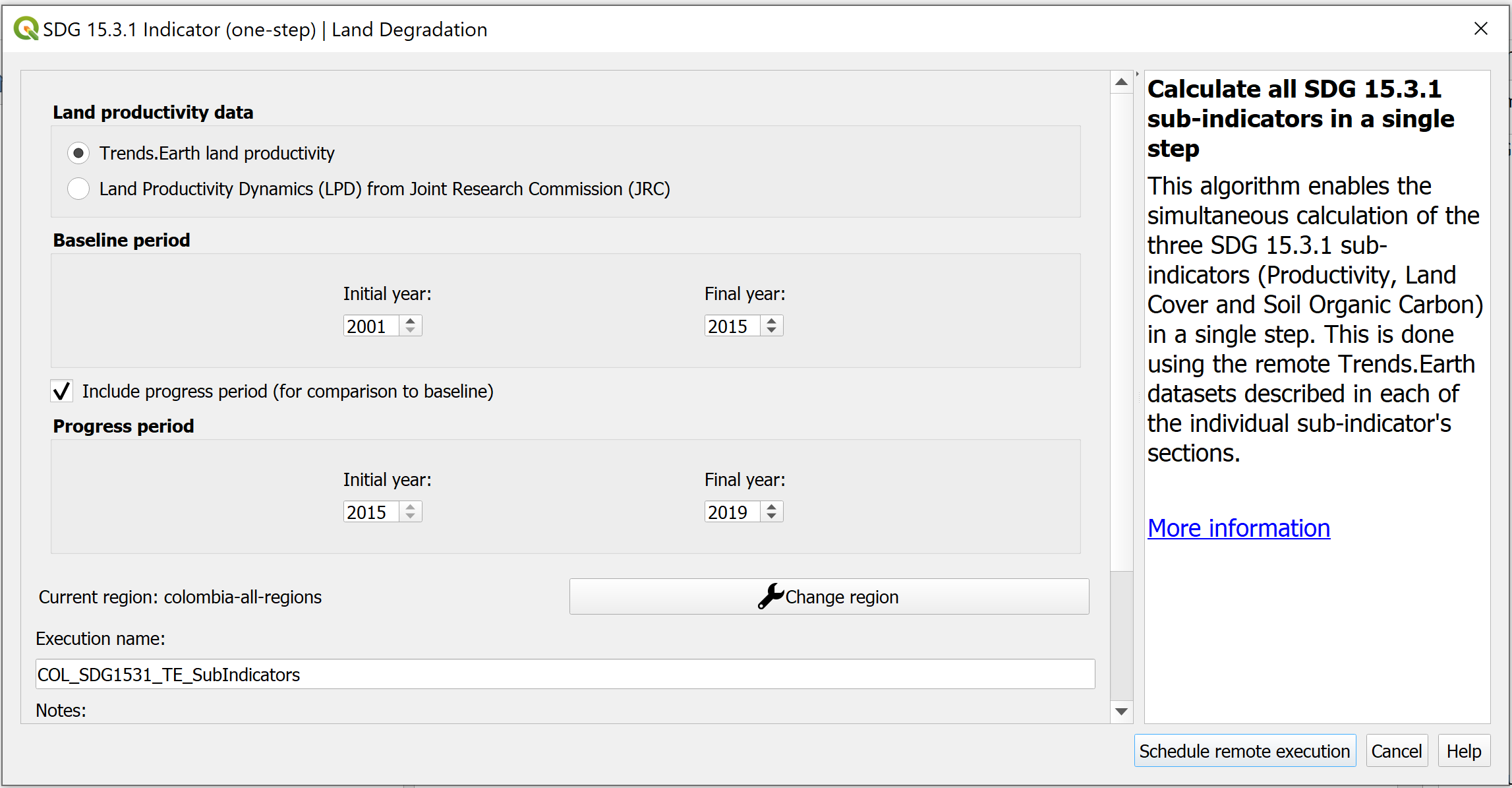
Введите название и примечания.
Нажмите «Запланировать удаленное выполнение».
Временно отобразится голубая полоса, указывающая, что задание было успешно отправлено. Анализ будет выполняться на серверах Google и может занять от 5 до 15 минут в зависимости от размера исследуемой области (большие области, как правило, занимают больше времени).
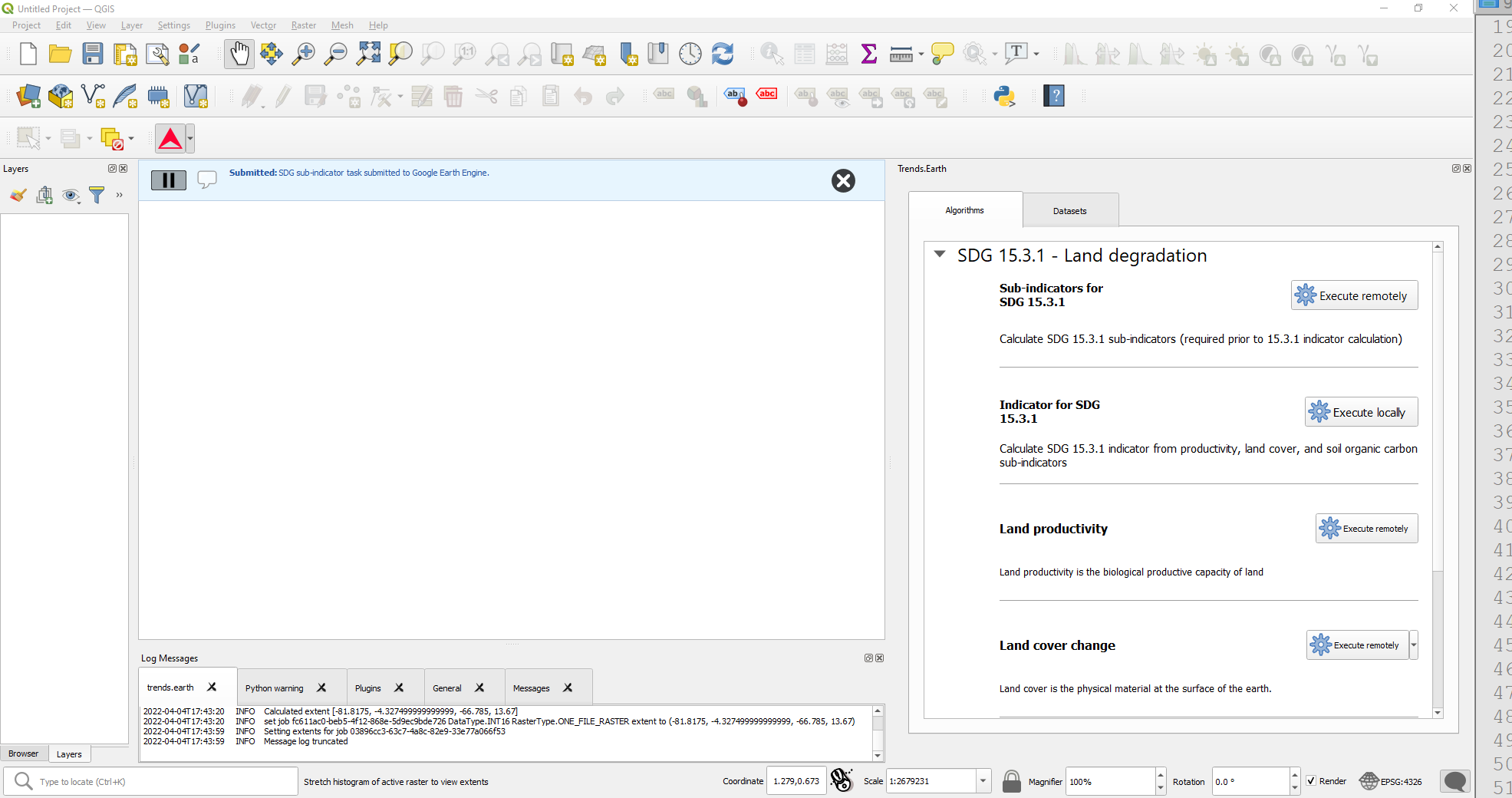
Примечание
- Обратитесь к разделу Деградация земель данного руководства, чтобы узнать о пользовательских субпоказателях,
или к разделу Деградация земель и ЦУР 15.3.1, чтобы узнать о показателях продуктивности Trends.Earth, разработанных в соответствии с «Руководством по эффективной практике Конвенции ООН по борьбе с опустыниванием» <https://www.unccd.int/sites/default/files/relevant-links/2021-03/Indicator_15.3.1_GPG_v2_29Mar_Advanced-version.pdf>.
На панели «Trends.Earth» выберите окно «Наборы данных». Отправленная задача появится в меню, если в «Дополнительных настройках» установлен флажок «Автоматическая загрузка удаленно созданных наборов данных».
Примечание
Обратитесь к разделу настройки данного руководства, чтобы узнать больше о «Расширенных настройках».
Нажмите кнопку «Обновить», если анализ не отображается в меню.
После выполнения задачи выберите из раскрывающегося списка «Добавить на карту слои по умолчанию из этого набора данных».
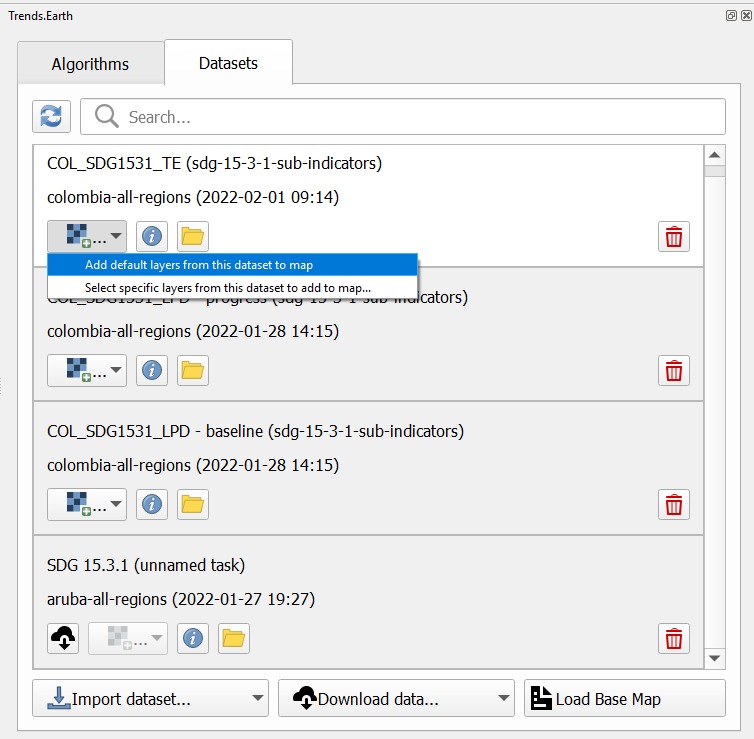
Данные по умолчанию: деградация органического углерода почвы, деградация растительного покрова, динамика продуктивности земель и численность населения с разбивкой по полу будут добавлены на карту интересующего региона.
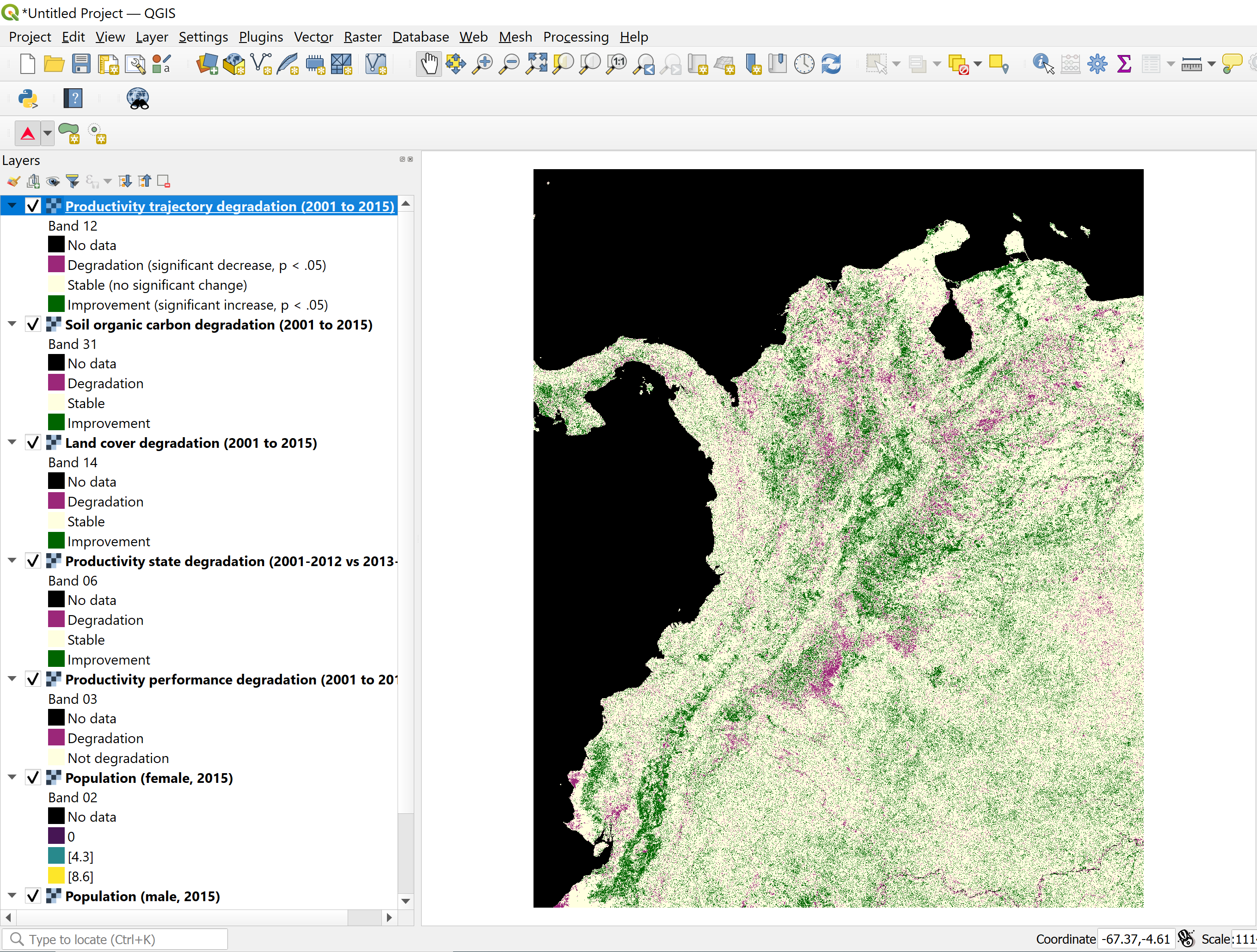
Рассчитать показатель ЦУР 15.3.1 и СЦ2-3 КБОООН
Цель: Научиться интегрировать субпоказатели растительного покрова, продуктивности земель и органического углерода почвы для расчета «показателя ЦУР 15.3.1» и «показателя СЦ2-3 КБОООН» по доле населения, подвергающегося воздействию деградации земель с разбивкой по полу, в растровом формате и в виде таблиц с оценочными областями.
** Расчетное время завершения **: 20 минут
** Доступ в интернет **: не требуется
Примечание
Перед запуском этого инструмента необходимо предварительно рассчитать субпоказатели. Если Вы этого не сделали, обратитесь к следующим разделам руководства, чтобы их вычислить: Деградация земель, Пользовательские данные — Растительный покров, Пользовательские данные — Продуктивность и Пользовательские данные — SOC.
Откройте панель инструментов Trends.Earth в QGIS и нажмите на значок «Trends.Earth».
Откроется меню «Trends.Earth». В окне «Алгоритм» нажмите «ЦУР 15.3.1 — Деградация земель» и выберите «Выполнить локально» в разделе «Показатель для ЦУР 15.3.1».
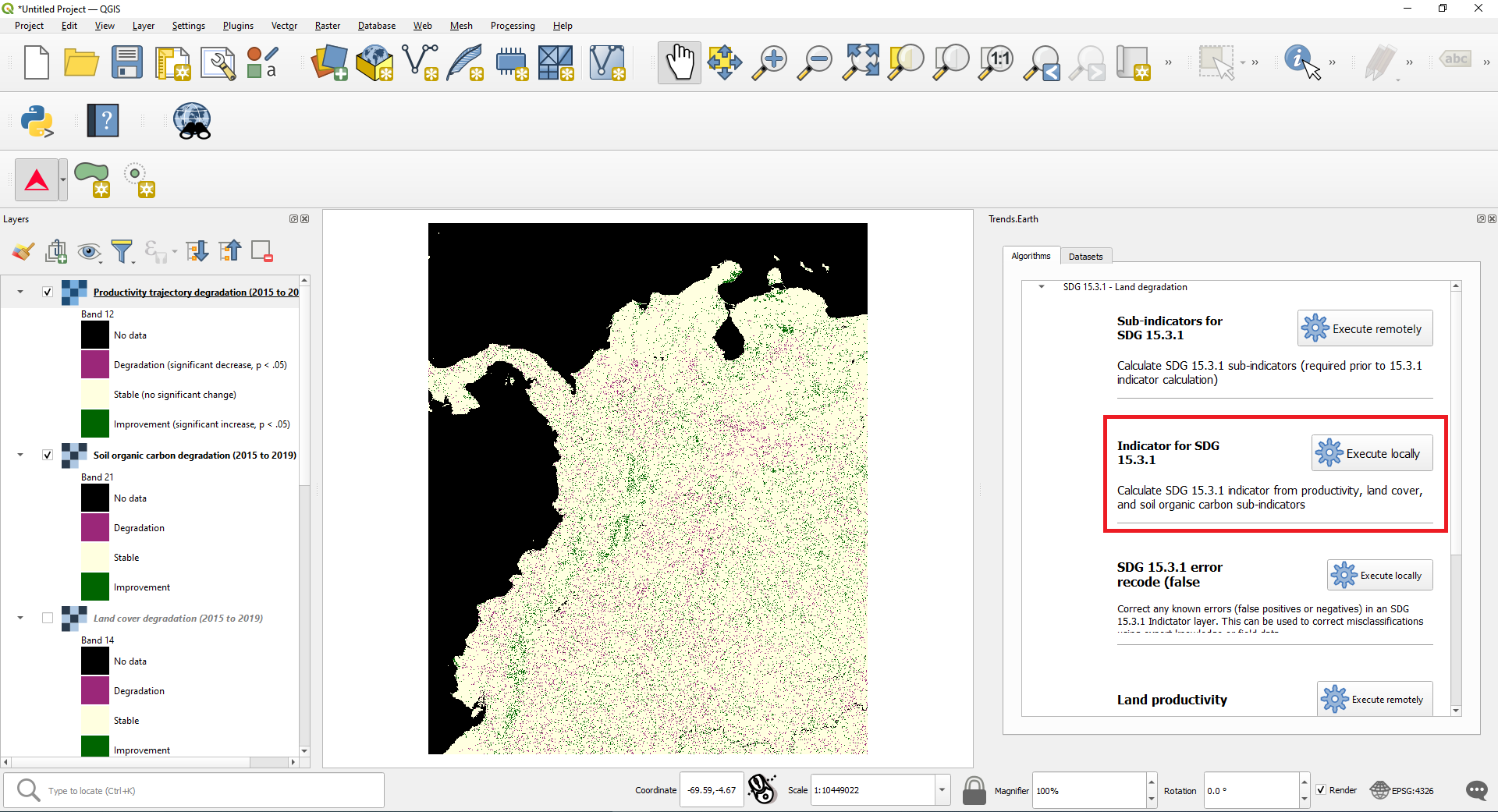
Интересующий регион уже определен в настройках. Если вам необходимо его изменить, нажмите кнопку «Изменить регион».
Выберите наборы данных из раскрывающихся списков «Базовый набор данных» и «Набор данных о динамике» в соответствии с Вашим выбором в анализе субпоказателей.
Примечание
Обратитесь к разделу настройки этого руководства для получения дополнительной информации о настройке интересующей области.
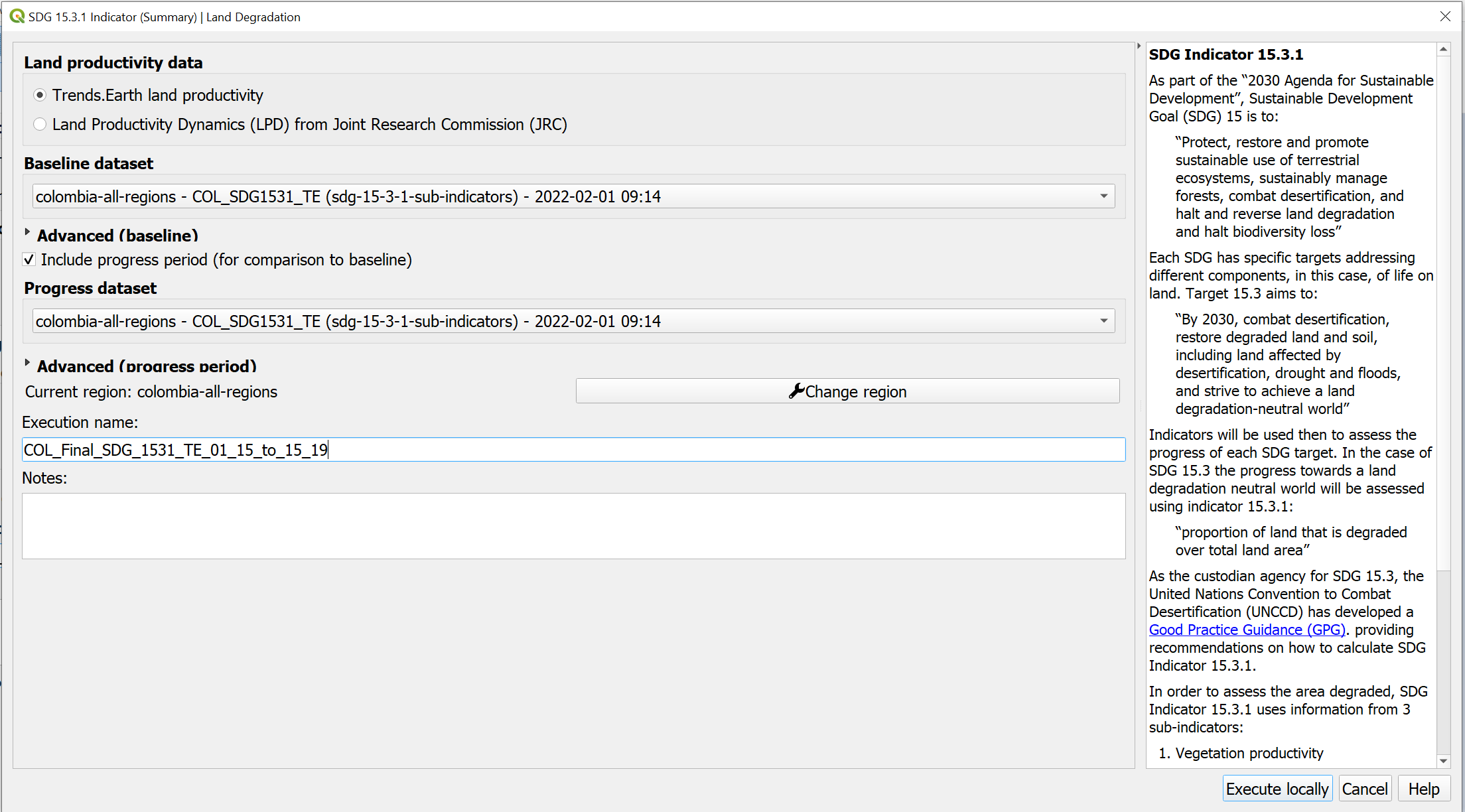
-Если у Вас есть субпоказатели, загруженные на карту QGIS, инструмент распознает их, и они будут отображаться предварительно заполненными в каждом соответствующем разделе.
Примечание
Если у Вас для каждого субпоказателя загружено на карту более одного слоя (например, изменение растительного покрова, рассчитанное по умолчанию, а также с использованием пользовательских данных), убедитесь, что для расчета окончательной ЦУР, выбран именно тот, который нужен.
Нажмите «Дополнительно», чтобы развернуть и отобразить дополнительные параметры, затем установите флажок «Население (необходимо для расчета населения, подверженного деградации)», чтобы рассчитать СЦ2-3 КБОООН, долю населения, подверженную деградации земель, с разбивкой по полу <https://prais4-reporting-manual.readthedocs.io/en/latest/SO2.html#so-2-3-trends-in-population-exposure-to-land-degradation-disaggregated-by-sex>. Обязательно установите флажок «Население» как для «Базового уровня», так и для «Периода динамики», если хотите получить сводные результаты за оба периода.
 предоставляет доступ к набору данных «WorldPop», который по умолчанию используется КБОООН для расчета показателя СЦ2-3.
предоставляет доступ к набору данных «WorldPop», который по умолчанию используется КБОООН для расчета показателя СЦ2-3.
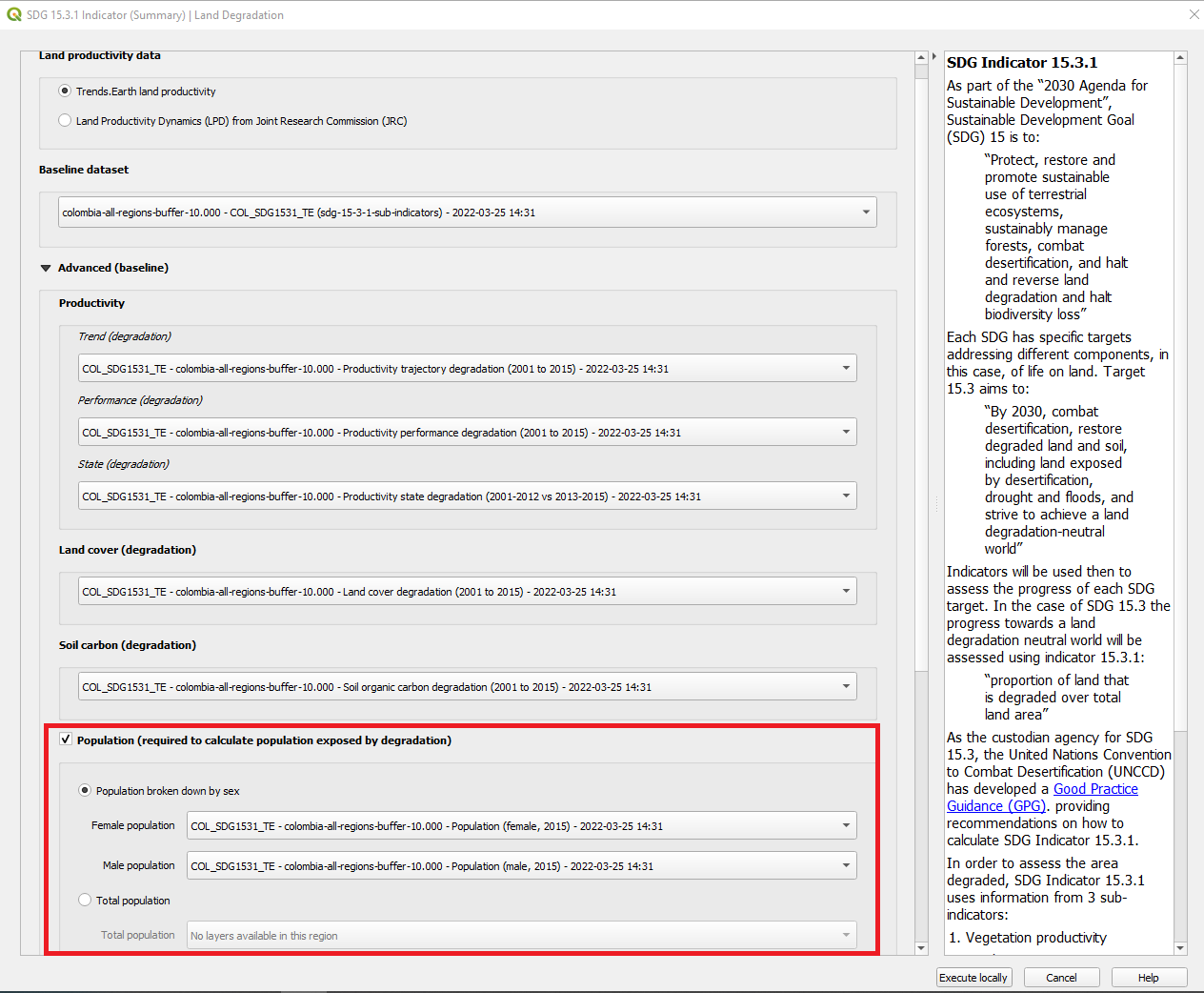
Нажмите кнопку «Выполнить локально».
Когда анализ завершится, Вы увидите сообщение «Успех».
В окне «Наборы данных» нажмите «Загрузить набор данных на область карты QGIS».
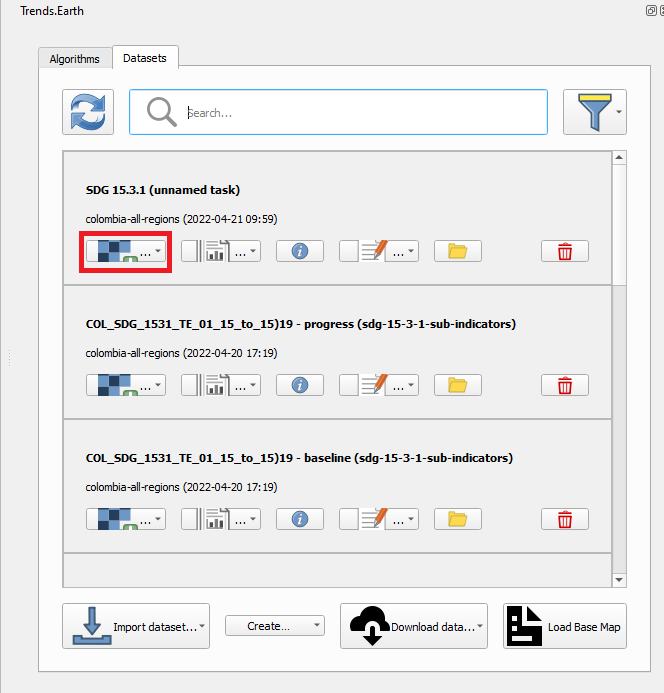
Данные ЦУР 15.3.1 будут добавлены на карту интересующего региона.
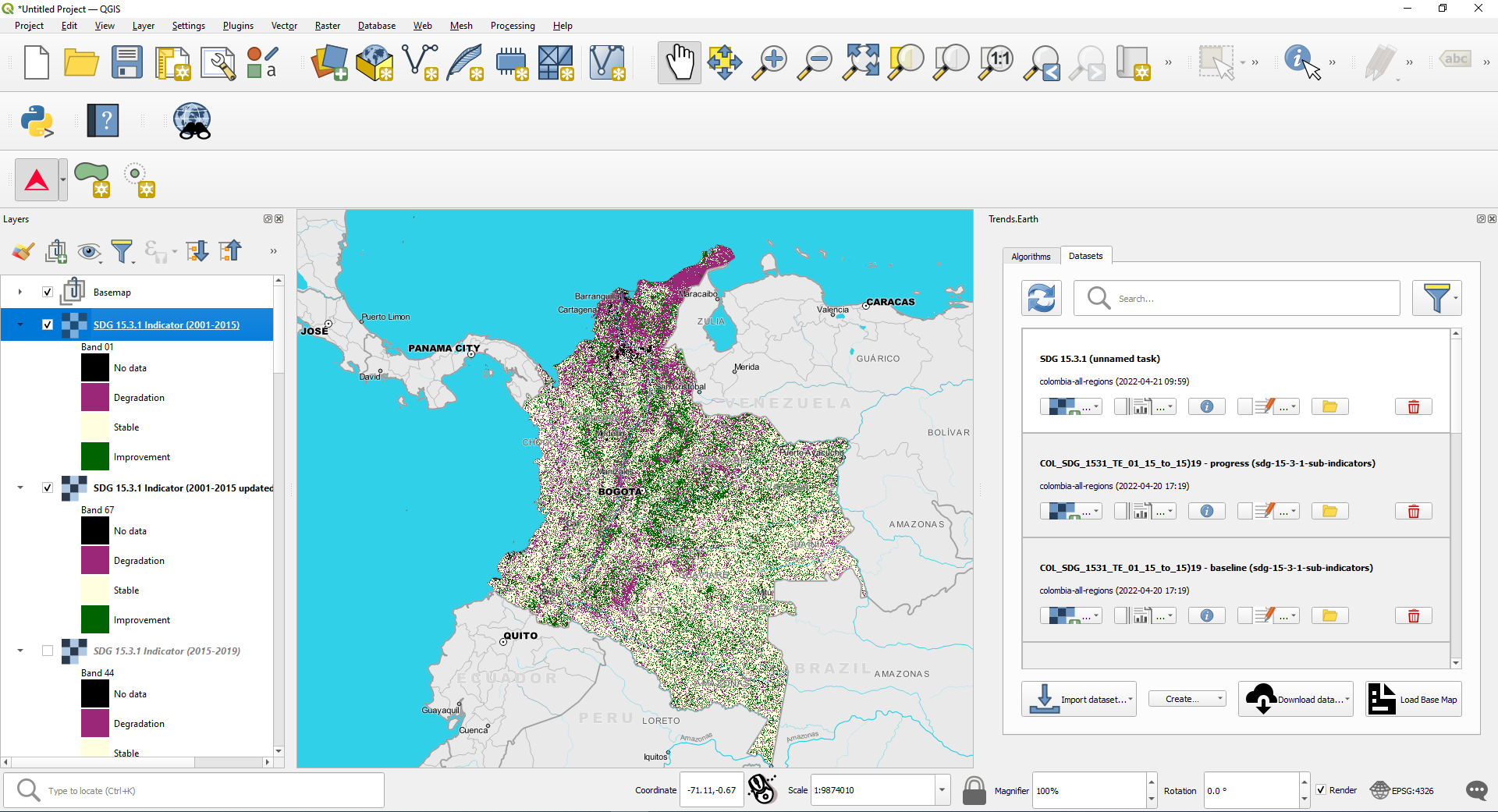
Примечание
Обратитесь к разделу Деградация земель и ЦУР 15.3.1 для интерпретации результатов этого анализа.
ЦУР 15.3.1 Резюме о деградации земель
Цель: узнать, как открывать и интерпретировать сводные таблицы, созданные Trends.Earth, при расчете окончательного слоя показателя ЦУР 15.3.1.
Ориентировочное время выполнения: 25 минут
** Доступ в интернет **: не требуется
Примечание
Загрузите эту страницу в формате PDF для использования офлайн <../pdfs/Trends.Earth_Tutorial08_The_Summary_Table.pdf>`_
Примечание
Вам потребуется предварительно рассчитать ЦУР 15.3.1 с помощью инструмента «Показатель ЦУР 15.3.1». Обратитесь к разделу Рассчитать показатель ЦУР 15.3.1 и СЦ2-3 КБОООН за инструкциями о том, как выполнить этот анализ.
После расчета показателя для ЦУР 15.3.1 создается файл Excel со сводной таблицей. В окне «Наборы данных» нажмите «Открыть каталог набора данных».
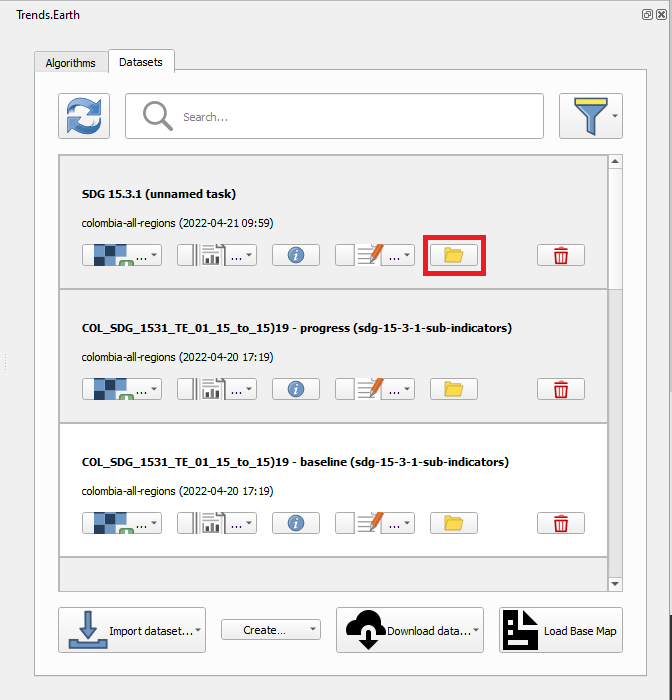
Откроется каталог, в котором сводная таблица была сохранена вместе с геопространственными данными. Вы увидите две сводные таблицы, если были рассчитаны ЦУР 15.3.1 как для исходного уровня, так и для периода динамики.
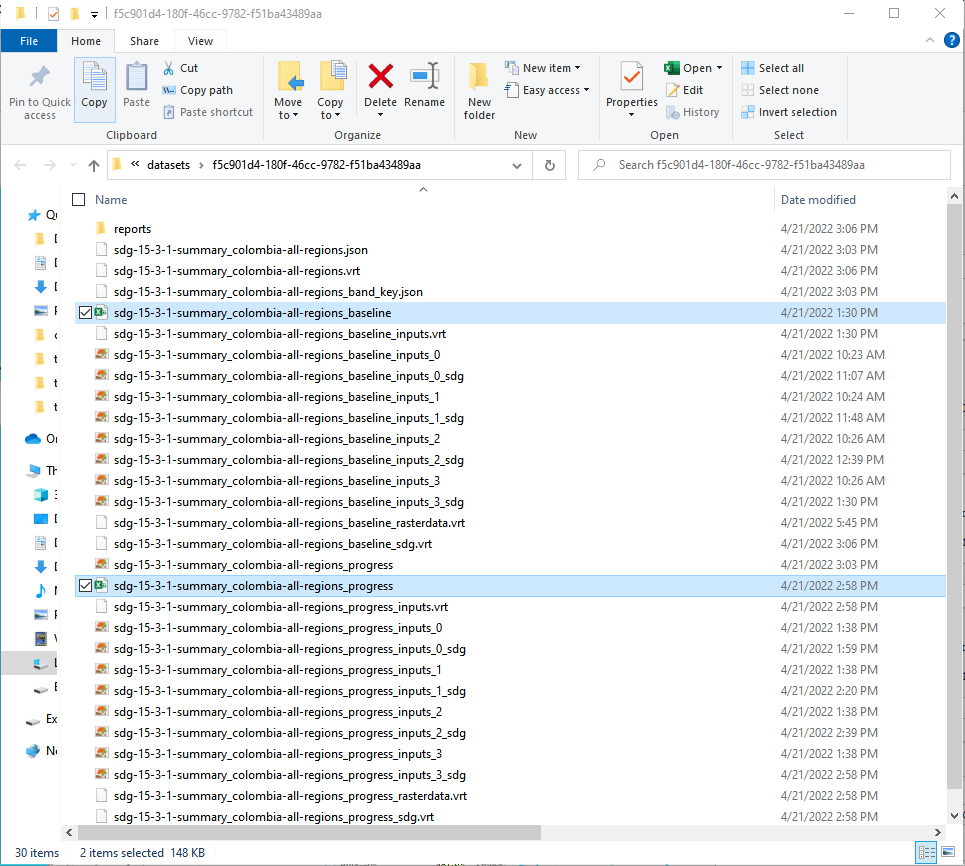
Файл сводной таблицы содержит 6 вкладок, которые Вы можете просмотреть, нажав на название в нижней части экрана: ЦУР 15.3.1, Продуктивность, Органический углерод почвы, Растительный покров, Население и СЦ1-1 КБОООН.
На вкладке «ЦУР 15.3.1» представлены расчеты площади, полученные на основе карты показателей, которую вы исследовали в QGIS.
Для анализируемой области Вы увидите общую площадь земель (без учета водных объектов): земли, подвергшиеся улучшению, оставшиеся стабильными, деградирующие участки, а также информацию об участках, по которым отсутствуют данные за выбранный период. Отсутствие данных в ЦУР 15.3.1 указывает на отсутствие данных в некоторых исходных наборах данных, используемых в анализе.
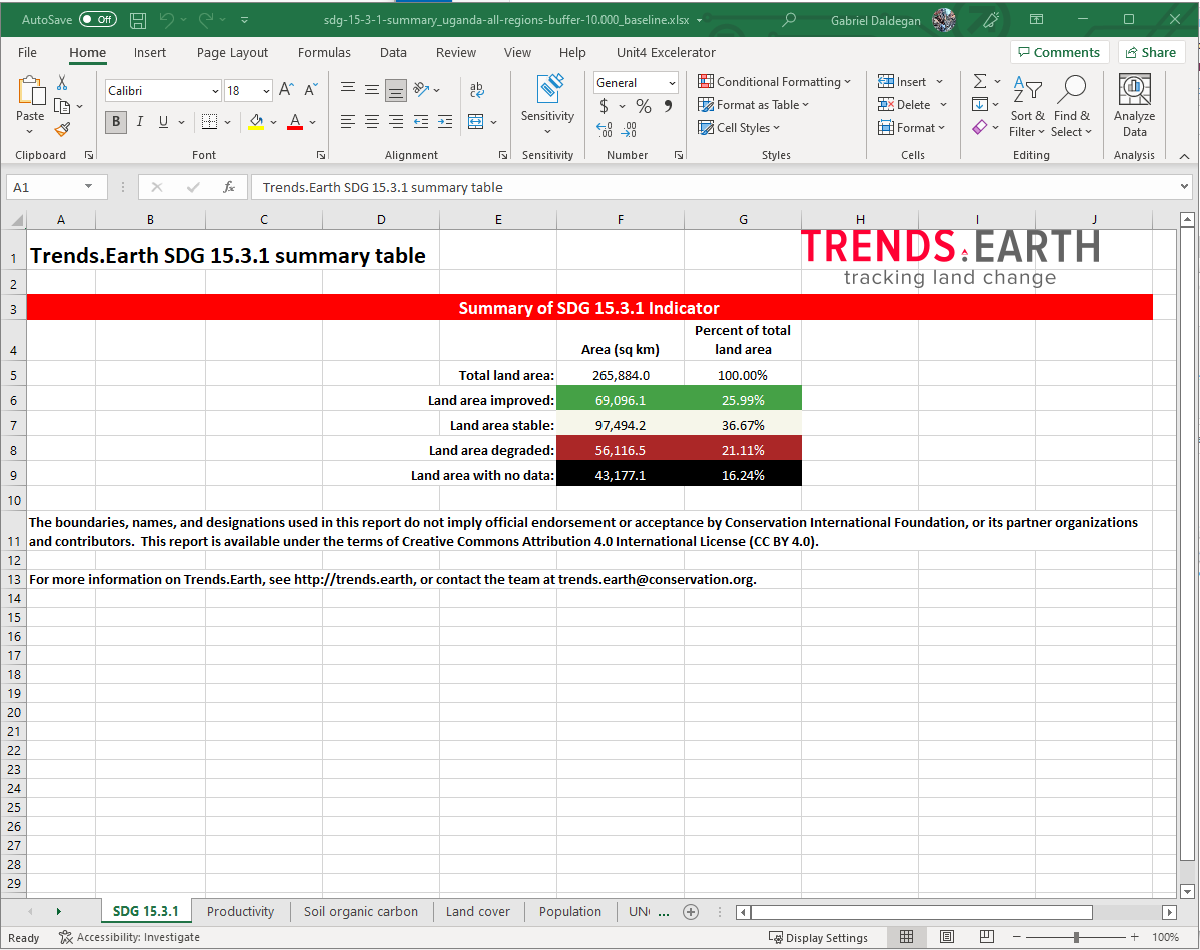
Вверху на вкладке «Продуктивность» дается сводка, аналогичная описанной выше, но в данном случае представляющая результаты только субпоказателя продуктивности земли.
В разделах ниже представлены две таблицы, каждая из которых содержит информацию о площади (в кв. км) для каждого из переходов растительного покрова, обнаруженных в исследовании, в течение анализируемого периода с разбивкой по каждому из 5 конечных классов продуктивности земель: Устойчивое увеличение, Стабильная продуктивность, Стабильное состояние при стрессовом воздействии, Устойчивое умеренное снижение и Устойчивое значительное снижение.
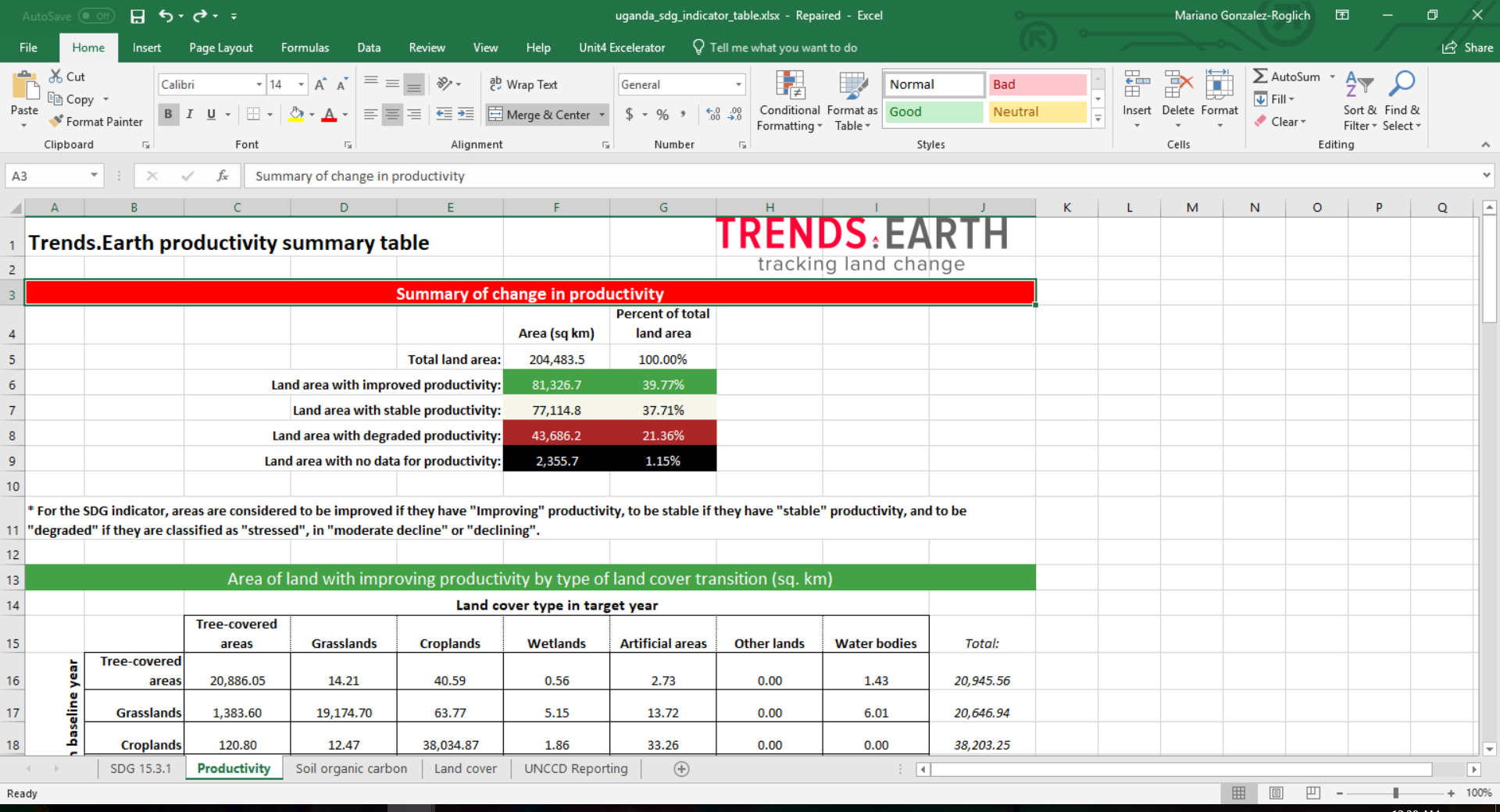
Вверху на вкладке «Органический углерод почвы» дается сводка, аналогичная описанной выше, но в данном случае представляющая результаты только субпоказателя почвенного органического углерода.
В разделах ниже представлены две таблицы:
Первая содержит информацию об изменениях запасов углерода от исходного уровня (начальный год анализа) до целевого уровня (последний год анализа).
Во второй представлена информация об изменении содержания органического углерода в почве по сравнению с исходным уровнем по типу перехода растительного покрова (в процентах от первоначального запаса).
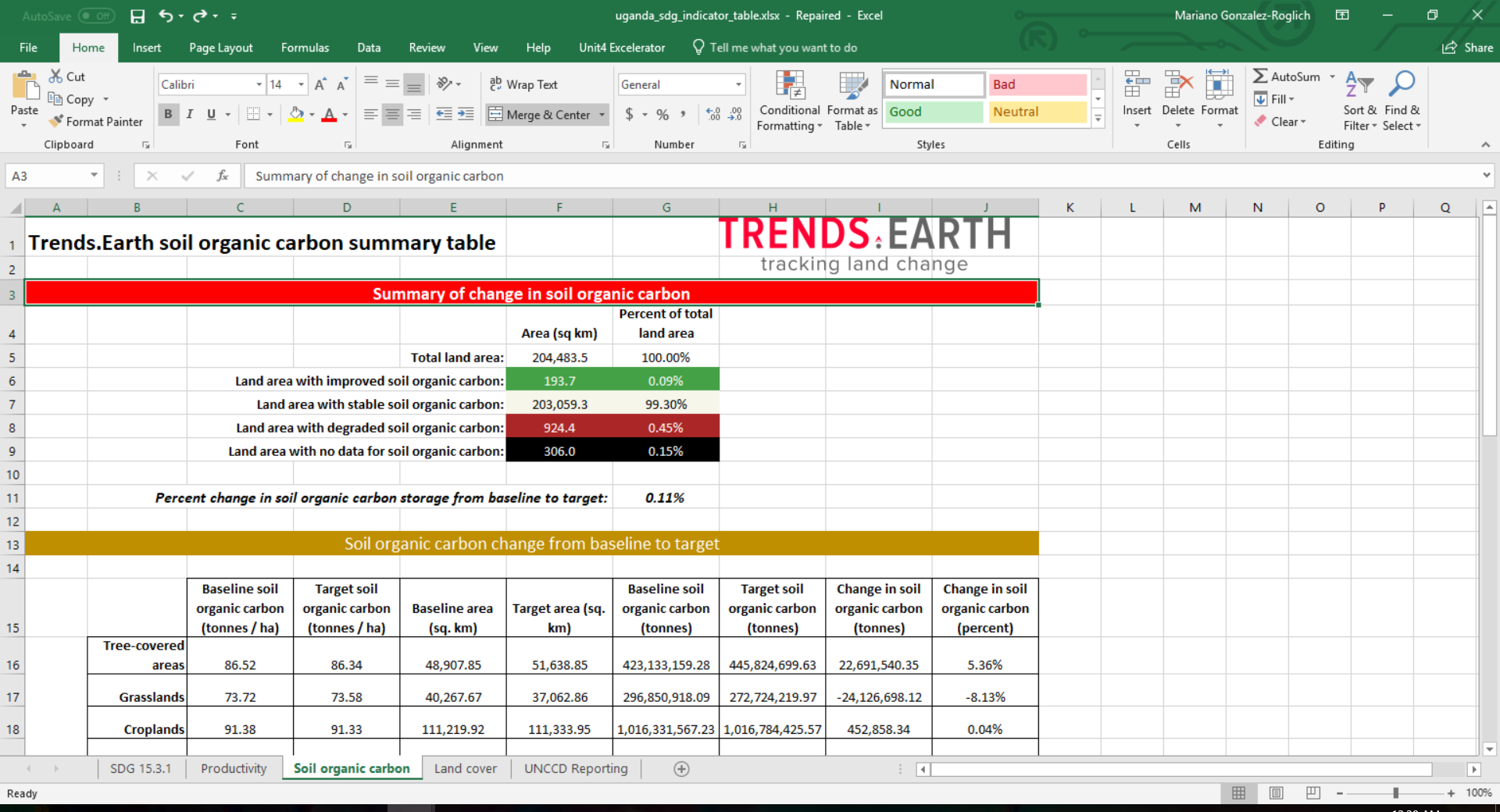
Вверху на вкладке «Растительный покров» дается сводка, аналогичная описанной выше, но в данном случае представляющая результаты только субпоказателя изменения растительного покрова.
В разделах ниже представлены две таблицы:
Первая содержит информацию об изменении растительного покрова по классам покрытия (кв. км и %).
Вторая содержит информацию о площади земли по типу перехода растительного покрова (кв. км).
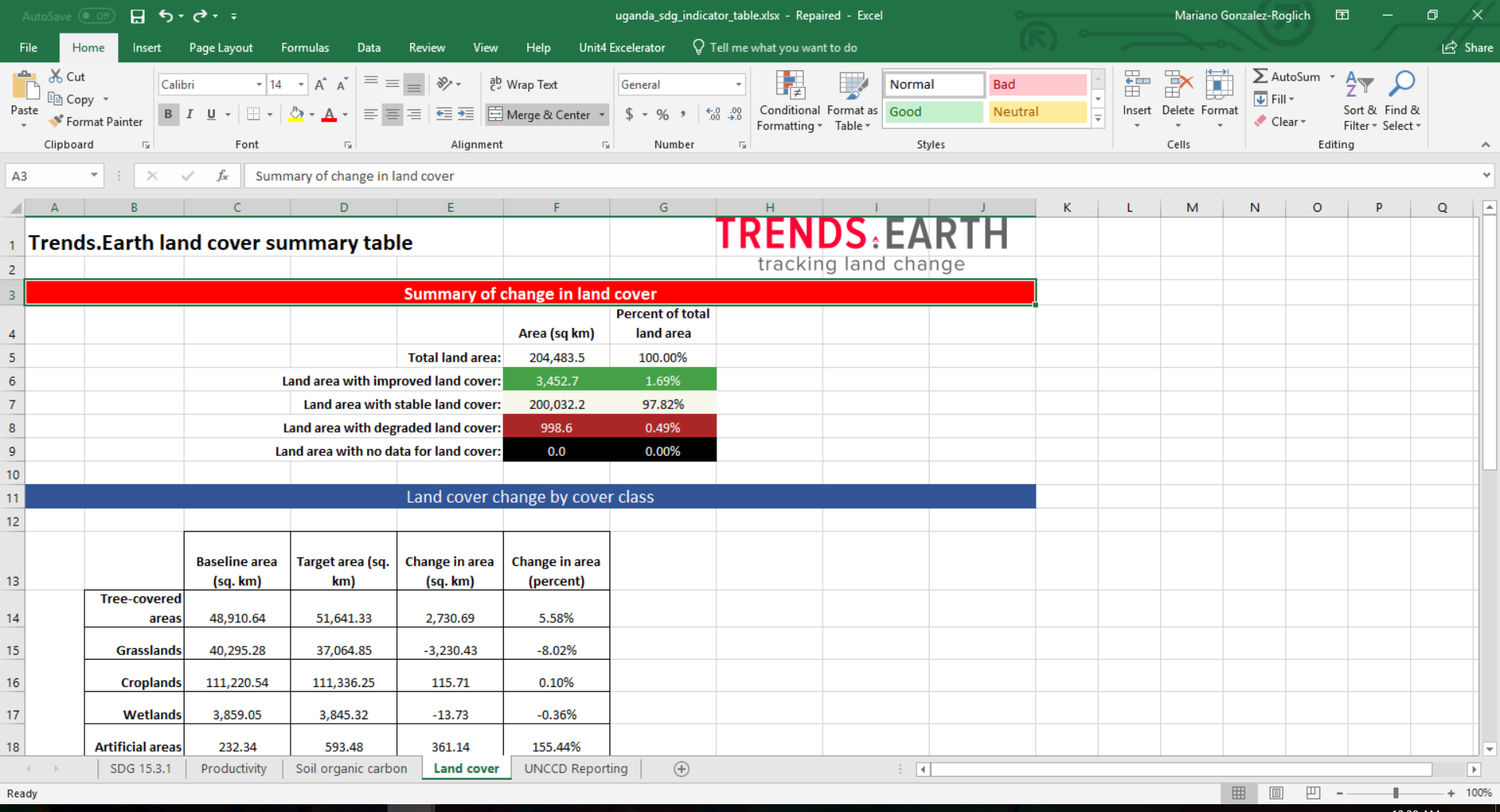
На вкладке «Население» представлена сводная информация о населении, затронутом классами деградации земель, с указанием абсолютных и процентных значений.
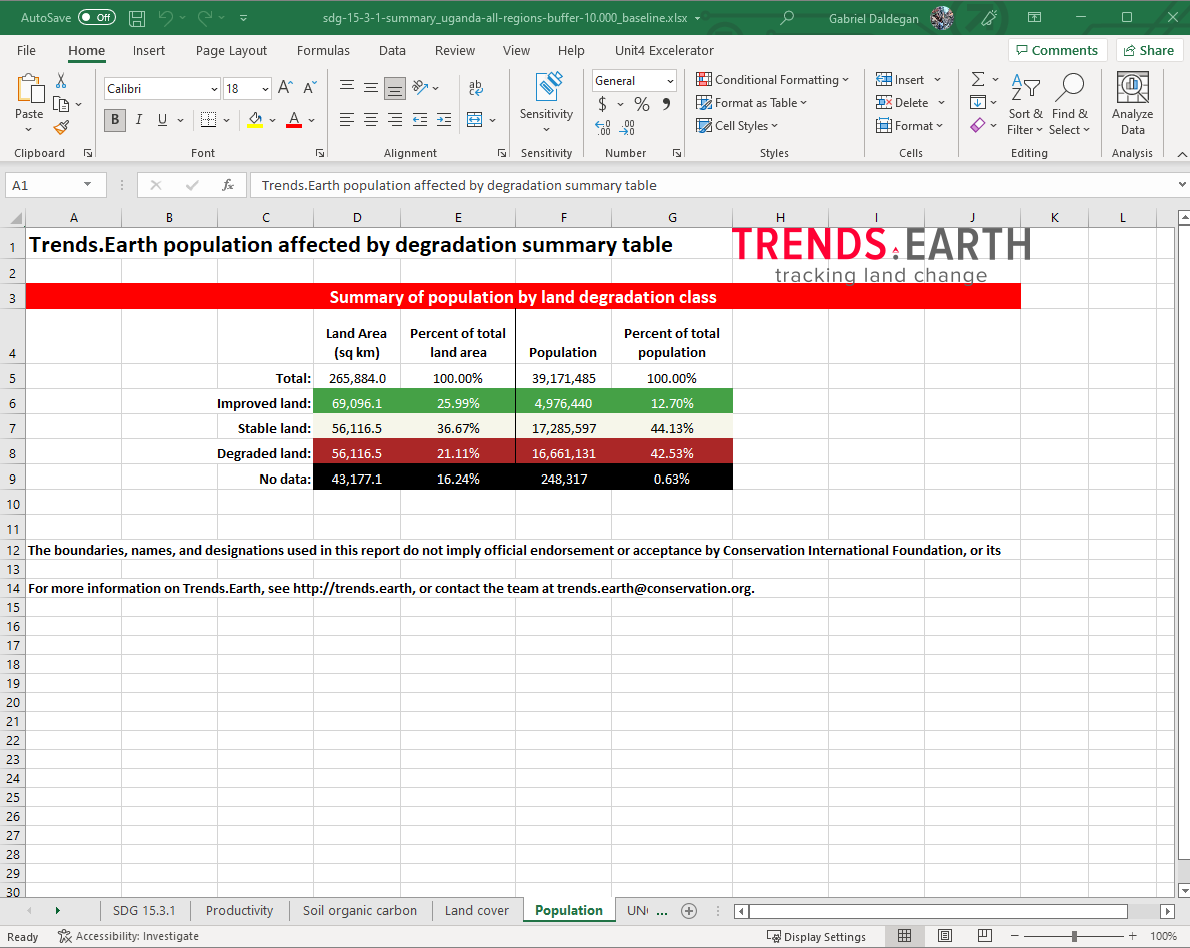
На вкладке «СЦ1-1 КБОООН» представлены пять таблиц, содержащих информацию, аналогичную представленной на предыдущих вкладках, но в данном случае специально отформатированную в соответствии с шаблоном отчетности, требуемым КБОООН. На каждой таблице вверху указан номер страницы и раздел шаблона, к которому относится информация.
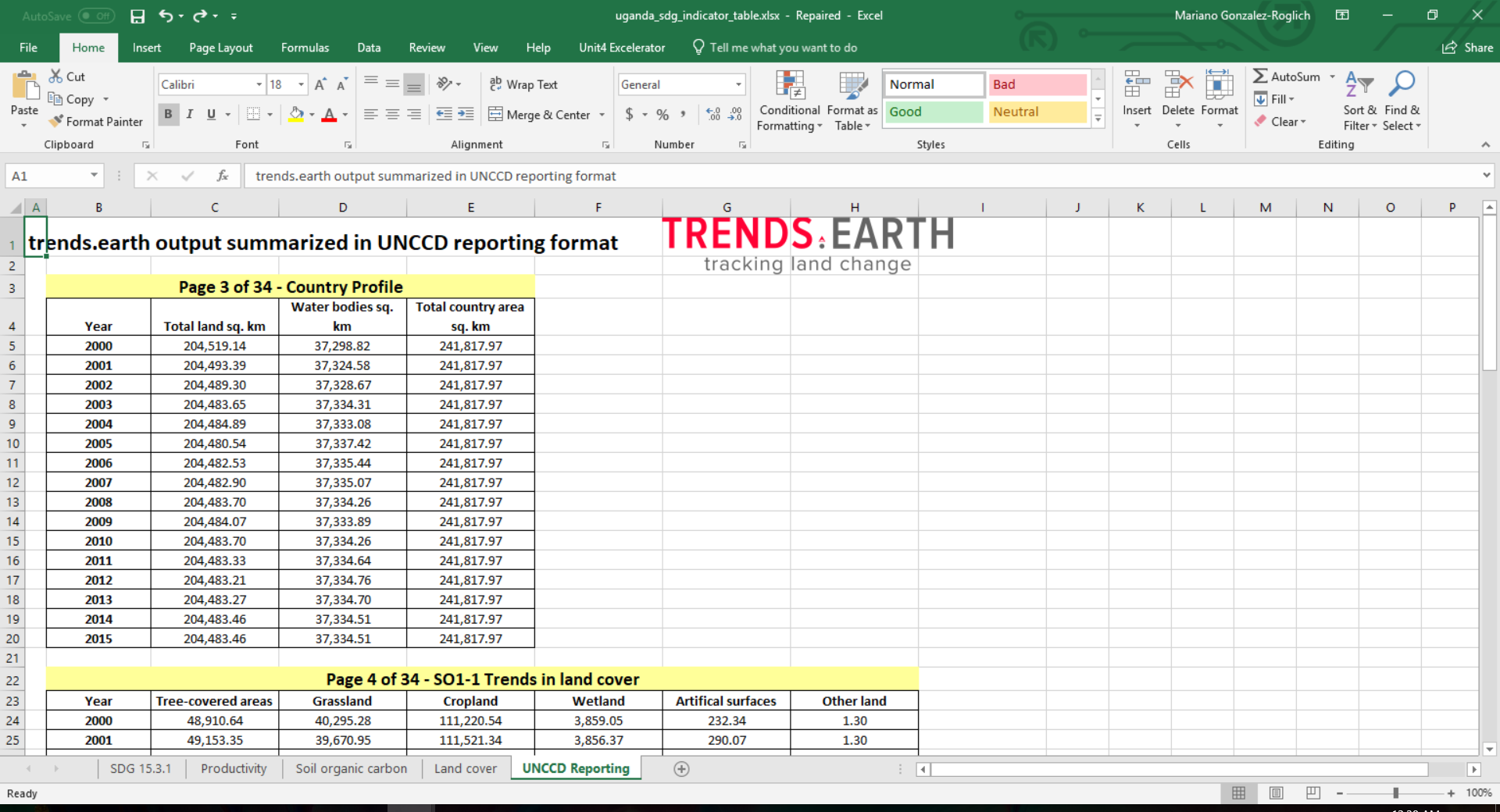
Примечание
Обратитесь к производительность, чтобы узнать больше о продуктивности земли.
Пользовательские данные — Продуктивность
Цель: научиться загружать пользовательские данные о продуктивности земель, рассчитанные вне Trends.Earth.
** Расчетное время завершения **: 20 минут
** Доступ в интернет **: не требуется
Примечание
Данные о продуктивности земель должны быть отформатированы в соответствии с руководящими принципами КБОООН для отчетности с указанием областей: Устойчивое значительное снижение, Устойчивое умеренное снижение, Стабильное состояние при стрессовом воздействии, Стабильная продуктивность или Устойчивое увеличение.
- Чтобы данные о продуктивности могли быть использованы в Trends.Earth, файл необходимо закодировать следующим образом:
Устойчивое значительное снижение = 1
Устойчивое умеренное снижение = 2
Стабильное состояние при стрессовом воздействии = 3
Стабильная продуктивность = 4
Устойчивое увеличение продуктивности = 5
Нет данных = 0 или -32768
Если Ваш слой закодирован иначе, выполните необходимые корректировки/переклассификацию перед использованием Trends.Earth.
Чтобы загрузить «Пользовательские данные о продуктивности», выберите окно «Наборы данных», а затем нажмите «Импорт набора данных».
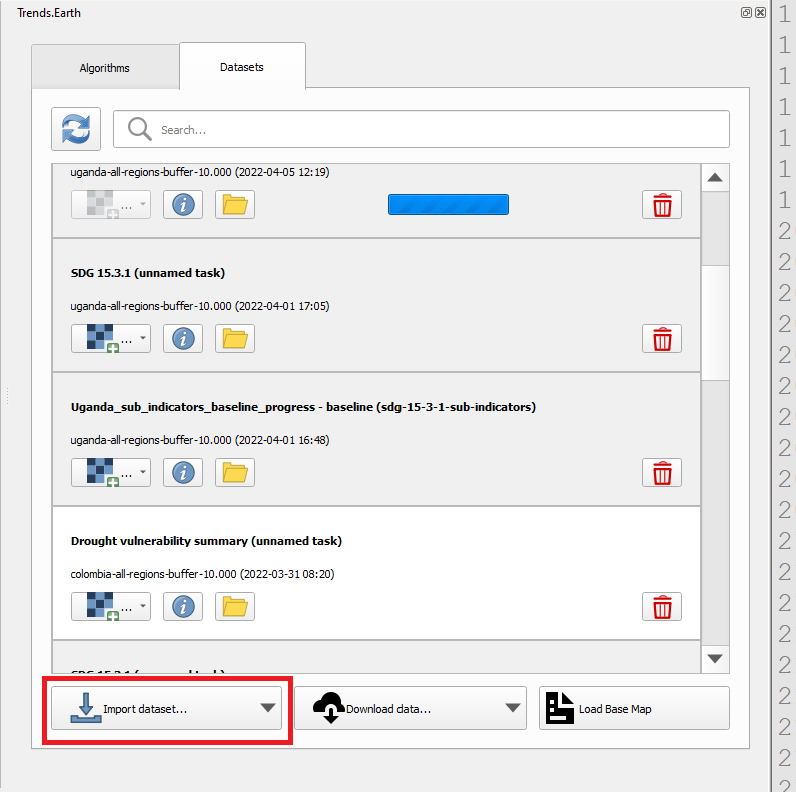
Появится несколько вариантов. Выберите из списка «Импортировать пользовательский набор данных о продуктивности».
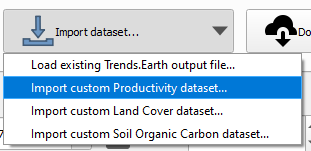
В окне «Загрузить пользовательский набор данных о продуктивности земель» используйте переключатель, чтобы выбрать формат входного файла (растровый или векторный). Для этого руководства выберите растр, так как данные, распространяемые КБОООН, имеют растровый формат. Нажмите «Обзор», чтобы перейти к файлу с данными о продуктивности, который Вы хотите импортировать.
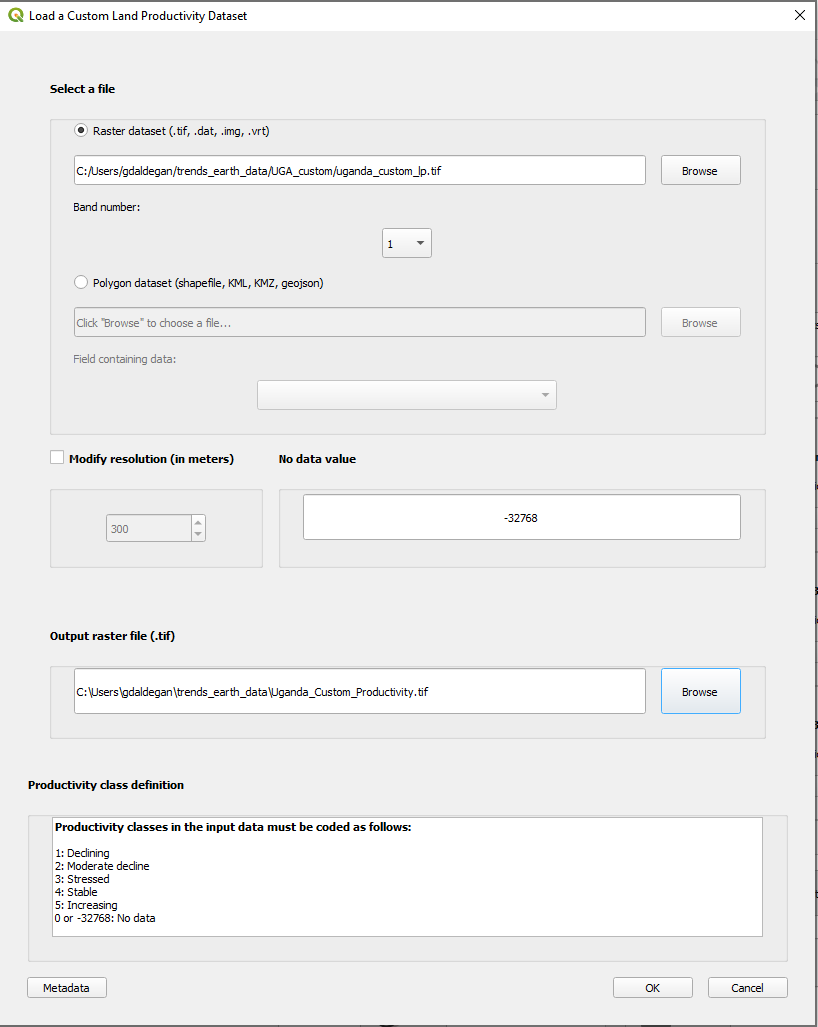
В окне «Загрузить пользовательский набор данных о продуктивности земель» у вас есть опции для выбора номера диапазона, в котором хранятся данные о продуктивности, если Ваш входной файл представляет собой многодиапазонный растр. Также есть возможность изменить разрешение файла. Мы рекомендуем оставить их по умолчанию, если у Вас нет веских причин для их изменения.
Нажмите «Обзор» в нижней части окна, чтобы выбрать «Выходной растровый файл», и перейдите в папку, где Вы хотите сохранить файл. Введите имя и нажмите «ОК».
Вернувшись в окно «Загрузить пользовательский набор данных о продуктивности земель», нажмите «ОК» в правом нижнем углу, чтобы обработать данные.
Если значения входного файла не совсем соответствуют требованиям, описанным выше, Вы увидите предупреждающее сообщение. Во многих случаях предупреждение вызывается определением NoData, но инструмент все равно попытается импортировать. По этой причине крайне важно изучить выходной слой, чтобы убедиться, что результаты отображаются должным образом.
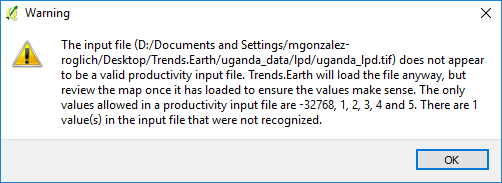
После того, как вы нажмете «ОК», появится индикатор выполнения, показывающий процент выполнения задачи.
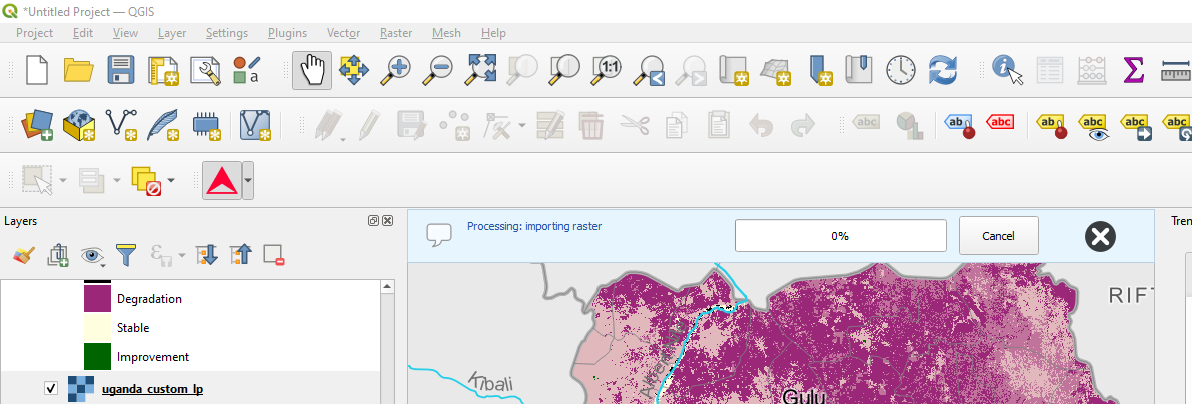
В окне «Наборы данных» найдите «Импортированный набор данных (продуктивность земли)» и нажмите «Загрузить набор данных в область карты QGIS».
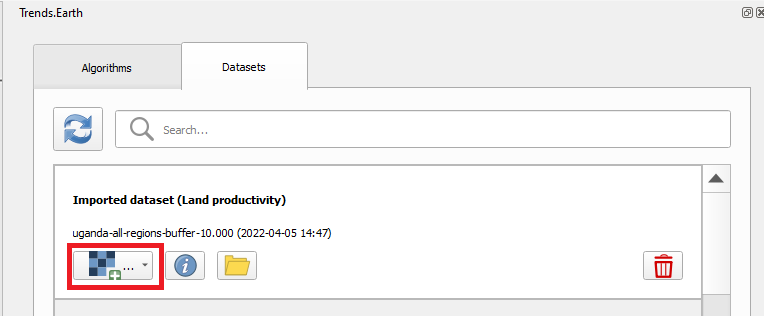
Примечание
Обратитесь к Растительного покрова, чтобы узнать больше о растительном покрове.
Пользовательские данные — Растительный покров
Цель: научиться загружать пользовательские данные о растительном покрове и вычислять субпоказатель изменения растительного покрова с помощью Trends.Earth.
Примечание
Набор данных о растительном покрове для этого руководства был предоставлен «Региональным центром картографических ресурсов для развития» <http://geoportal.rcmrd.org/layers/servir%3Auganda_landcover_2014_scheme_i>` и может быть загружен по этой ссылке <https://s3.amazonaws.com/trends.earth/sharing/RCMRD_Uganda_Land_Cover.zip>.
Чтобы загрузить пользовательские данные о продуктивности, перейдите в окно «Наборы данных», а затем нажмите «Импорт набора данных».
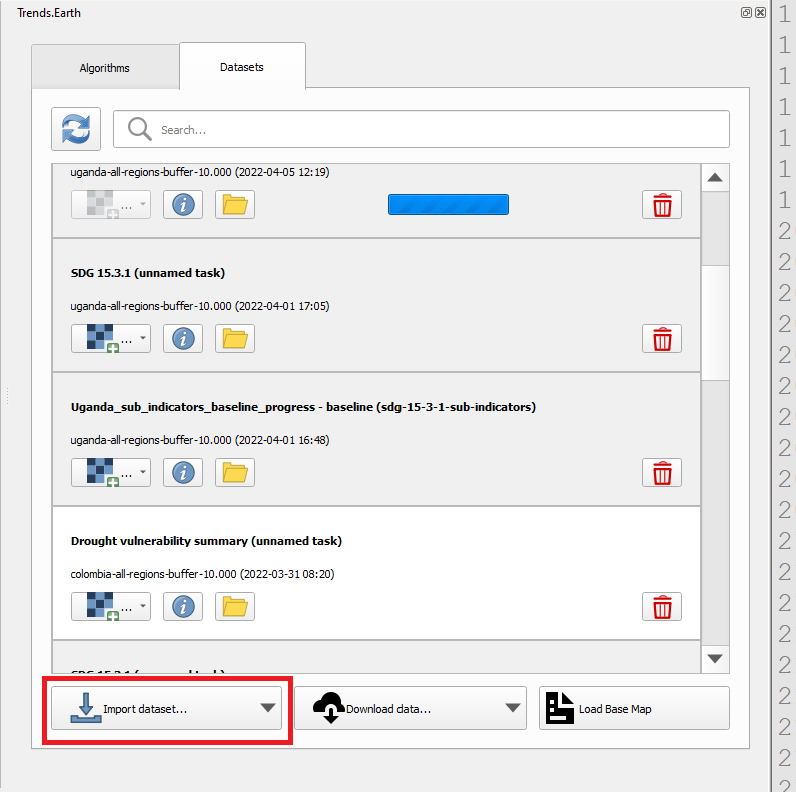
Появится несколько вариантов. Выберите из списка «Импортировать пользовательский набор данных о растительном покрове».
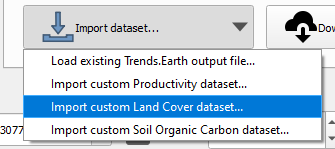
В окне «Загрузить пользовательский набор данных о растительном покрове** используйте переключатель, чтобы выбрать формат входного файла (растровый или векторный). Для этого руководства выберите растр, так как данные, распространяемые КБОООН, имеют растровый формат. Нажмите «Обзор», чтобы перейти к файлу с данными о растительном покрове, который Вы хотите импортировать.
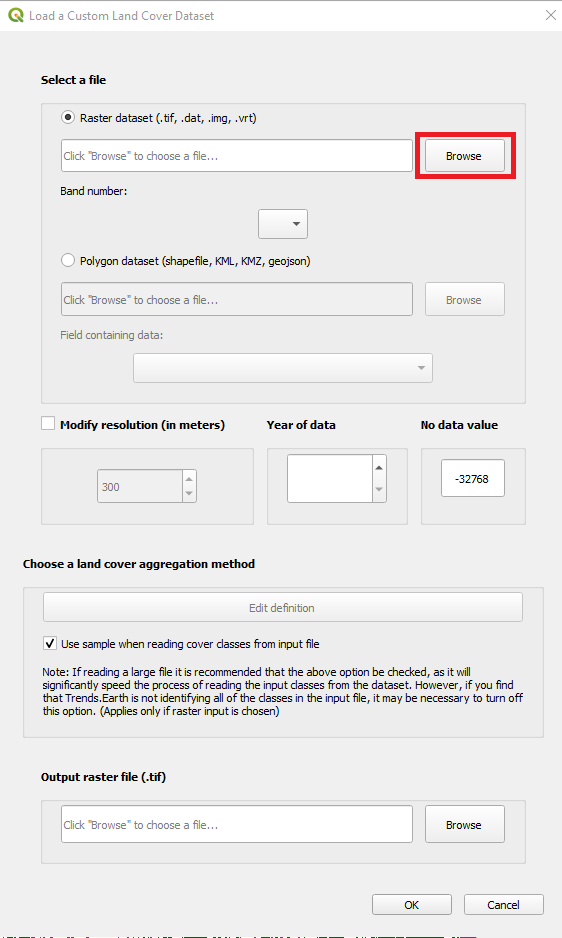
В окне «Загрузить пользовательский набор данных о растительном покрове» у Вас также есть возможность выбора номера диапазона, в котором хранятся данные о растительном покрове, если Ваш входной файл является многодиапазонным растром. Вы также можете изменить разрешение файла. Мы рекомендуем оставить их по умолчанию, если у Вас нет веских причин для их изменения.
Определите соответствующий год. В данном случае, поскольку набор данных о растительном покрове для Уганды был разработан для 2000 года, выберите этот показатель. Убедитесь, что указываете правильный «Год данных».
Нажмите кнопку «Изменить определение». Откроется меню «Настройка агрегирования данных о растительном покрове». Здесь необходимо присвоить каждое из исходных входных значений набора данных одному из 7 рекомендованных КБОООН классов растительного покрова.
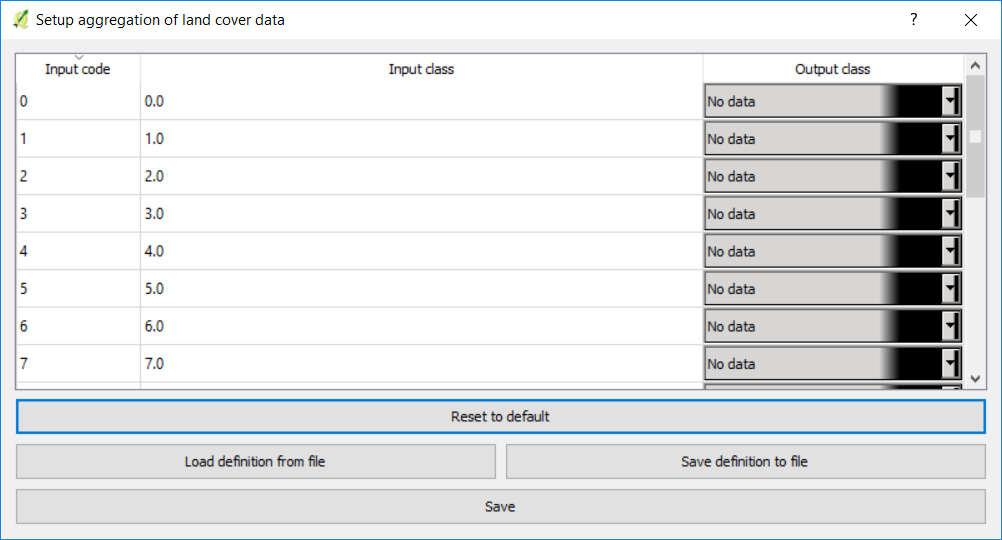
В этом примере набор данных по Уганде содержит 18 классов растительного покрова:
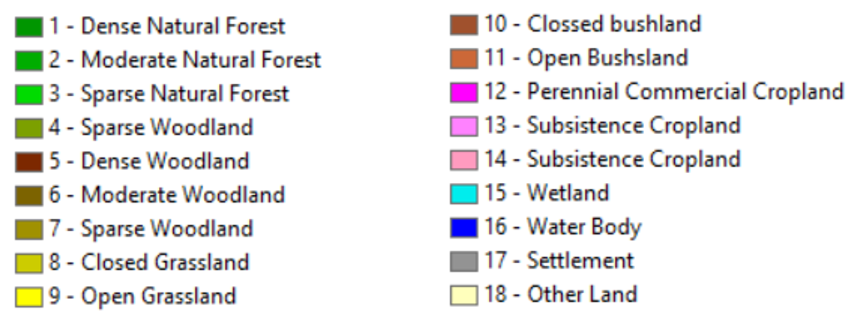
- Из метаданных набора данных о растительном покрове мы знаем, что наилучший подход к агрегированию следующий:
Нет данных = 0
Покрыты деревьями = от 1 до 7
Пастбища = от 8 до 11
Сельскохозяйственные угодья = от 12 до 14
Водно-болотные угодья = 15
Покрыты водой = 16
Искусственно созданные = 17
Другие земли = 18
Используйте меню «Настройка агрегирования данных о растительном покрове», чтобы назначить каждому номеру во «Входном классе» соответствующий «Выходной класс».
Когда вы закончите редактирование, нажмите ** Сохранить файл определения **. Эта опция сэкономит ваше время при следующем запуске инструмента, просто загрузив ранее сохраненный файл определения.
Нажмите ** Сохранить **, чтобы продолжить
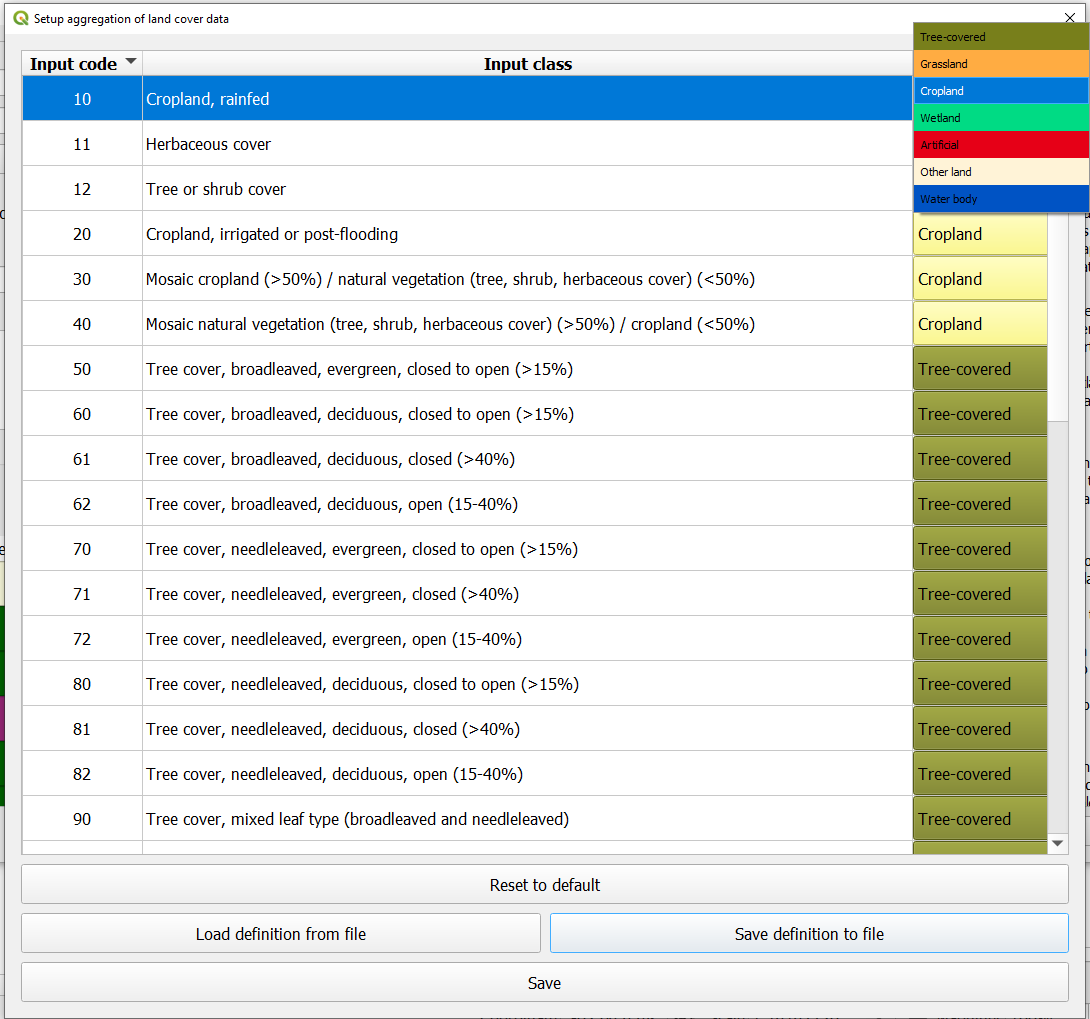
Вернувшись в окно «Загрузить пользовательский набор данных о растительном покрове», нажмите «Обзор» в нижней части окна, чтобы выбрать «Выходной растровый файл», и перейдите в папку, где Вы хотите сохранить файл. Введите имя и нажмите «ОК».
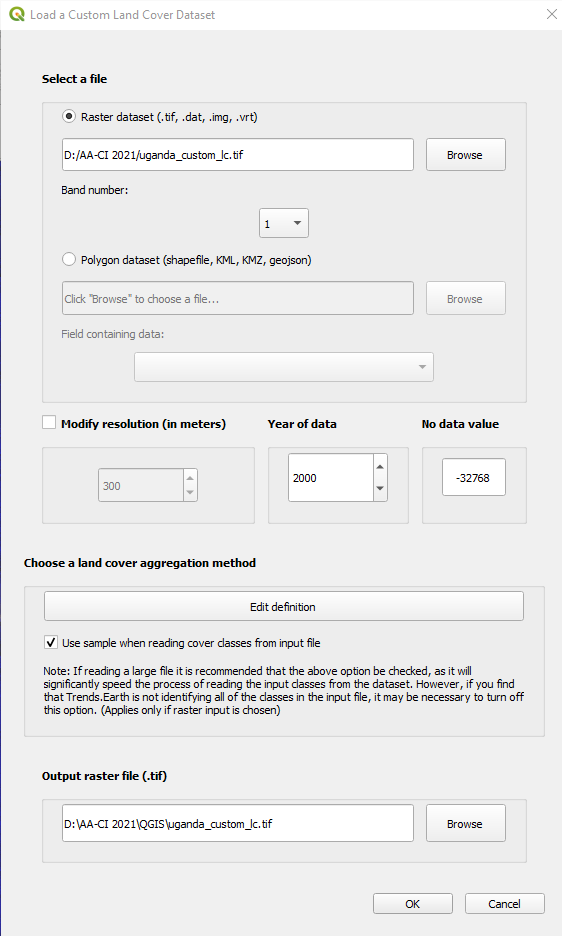
Появится индикатор выполнения, показывающий процент выполненной задачи.
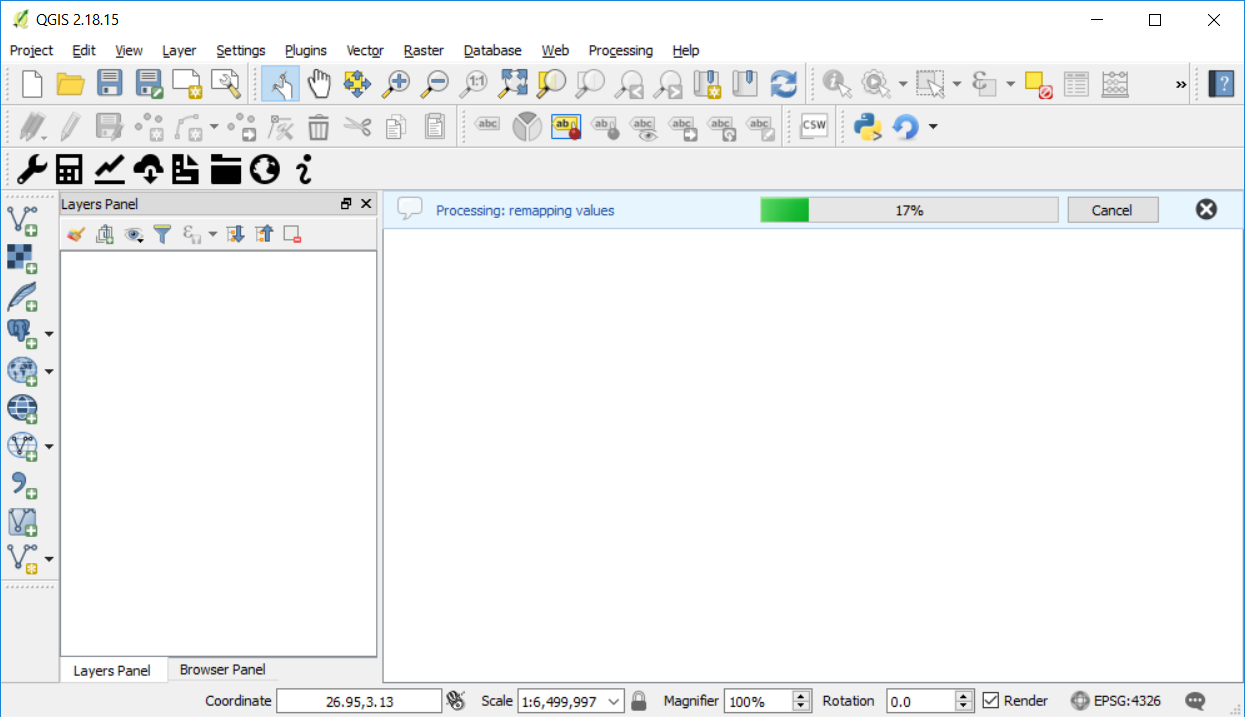
В окне «Наборы данных» найдите «Импортированный набор данных (изменение растительного покрова)», нажмите «Загрузить набор данных в область карты QGIS».
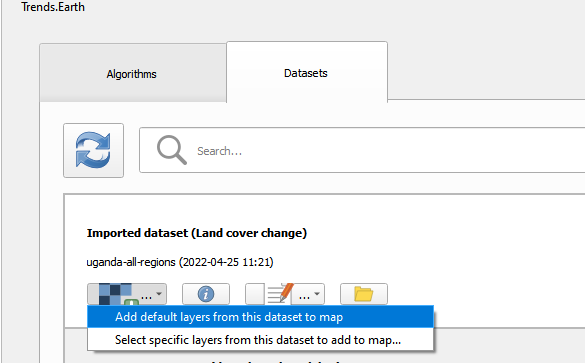
Импортированный набор данных о растительном покрове будет загружен в QGIS.
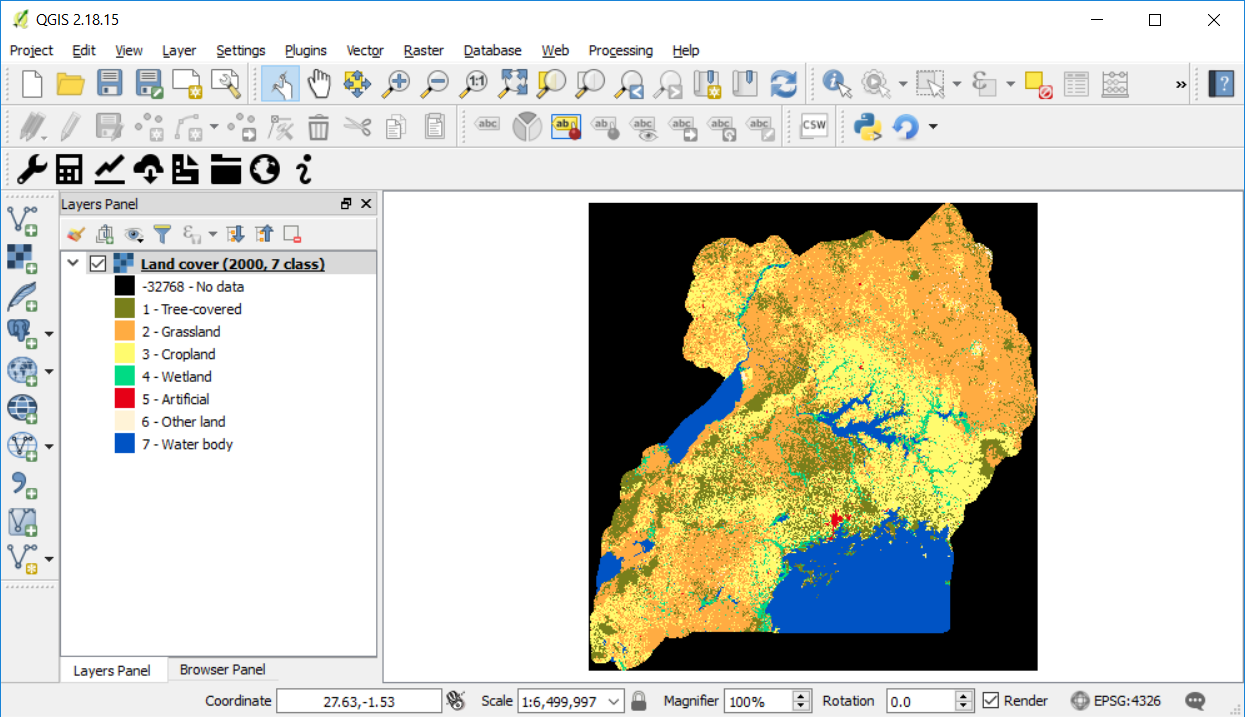
Примечание
У вас есть один набор импортированных пользовательских данных о растительном покрове за один год (2000 г.), но для выполнения анализа изменения растительного покрова необходимы два набора. Повторите теперь шаги с 1 по 8, но на этот раз с самой последней картой растительного покрова. В этом уроке мы будем использовать другую карту растительного покрова Уганды 2015 года. Обязательно поменяйте год в меню импорта.
После того как вы импортировали карты почвенно-растительный покров покрова за 2000 и 2015 годы, вам нужно загрузить их обе в QGIS.
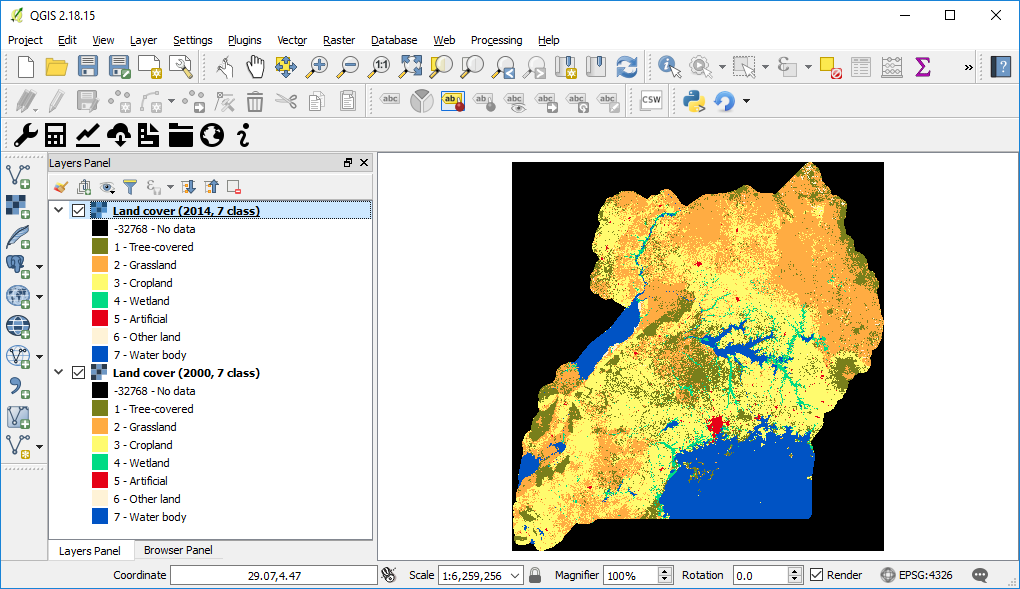
Расчет субиндикатора почвенно-растительного покрова покрова с пользовательскими данными
Теперь, когда оба набора данных о почвенно-растительном покрове импортированы в Trends.Earth, необходимо запустить инструмент анализа изменений этого покрова. В Окне алгоритма нажмите Выполнить локально в разделе Изменение почвенно-растительного покрова.
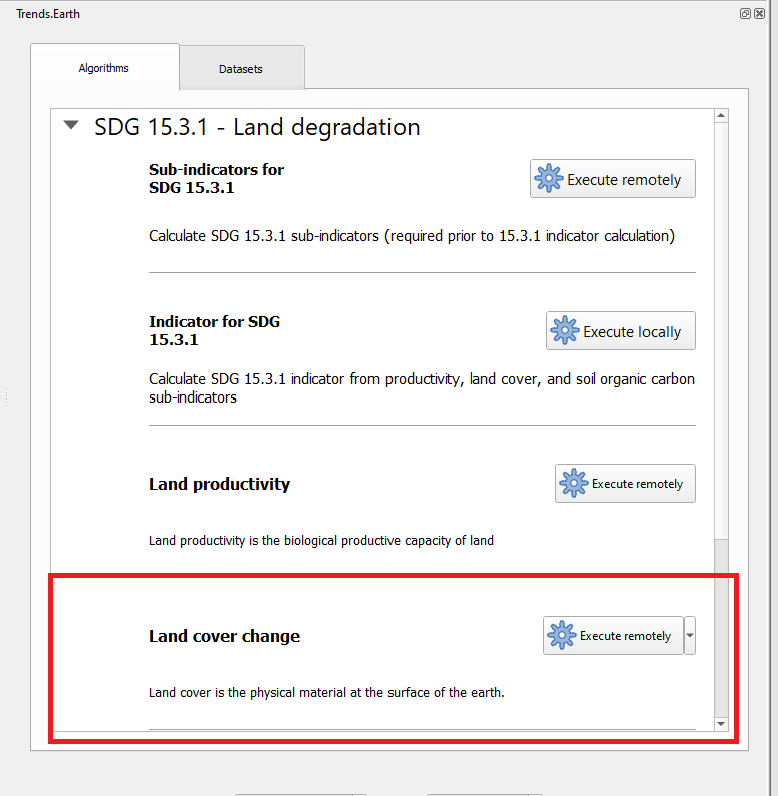
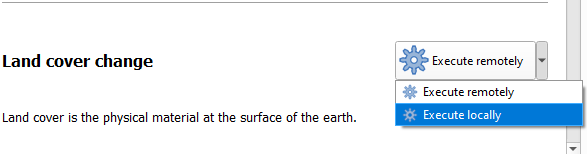
Почвенно-растительный покров | Откроется окно «Деградация земель». Используйте раскрывающийся список рядом с Слой исходного года и Слой целевого года, чтобы соответствующим образом изменить даты.
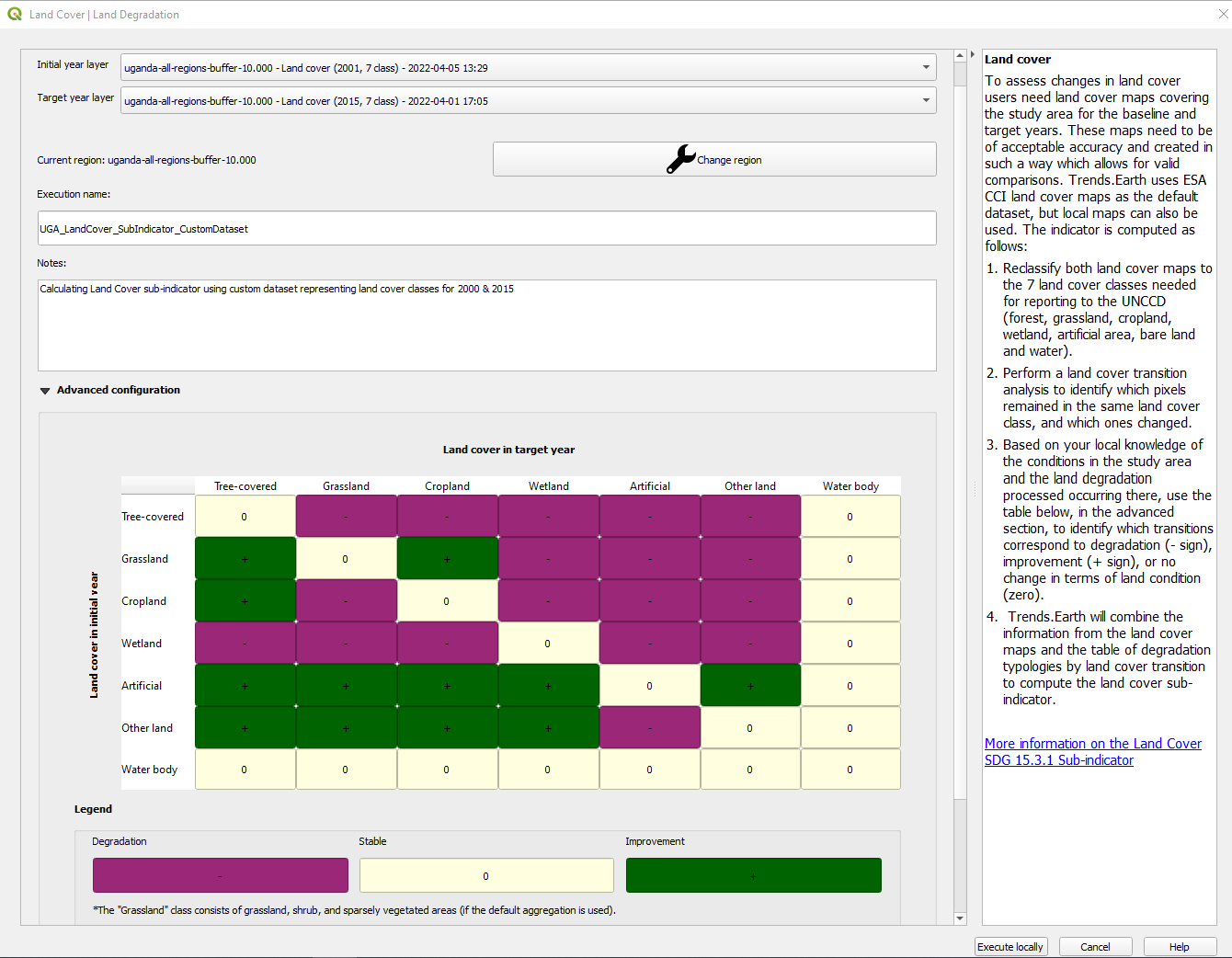
Интересующий регион уже определен в настройках. Если вам необходимо его изменить, нажмите кнопку «Изменить регион».
Примечание
Обратитесь к разделу настройки этого руководства для получения дополнительной информации о настройке интересующей области.
Нажмите Дополнительно, чтобы развернуть его. Здесь вы определите значение каждого изменения земного покрова с точки зрения деградации. Переходы, обозначенные фиолетовым цветом (знак минус), будут идентифицированы как ухудшение в конечном результате, переходы бежевого цвета (ноль) будут идентифицированы как стабильные, а переходы зеленого цвета (знак плюс) будут идентифицированы как улучшения.
Например, по умолчанию считается, что пиксель, который изменился с ** Злаковик ** на ** Покрытый деревьями **, будет считаться улучшенным. Однако, если в вашей области изучения вторжение древесных растений является процессом деградации, этот переход должен быть изменен для этой конкретной области исследования на деградацию (знак минус).
Если вы изменили значение некоторых переходов, нажмите Сохранить таблицу в файл…, чтобы сохранить определение для последующего использования.
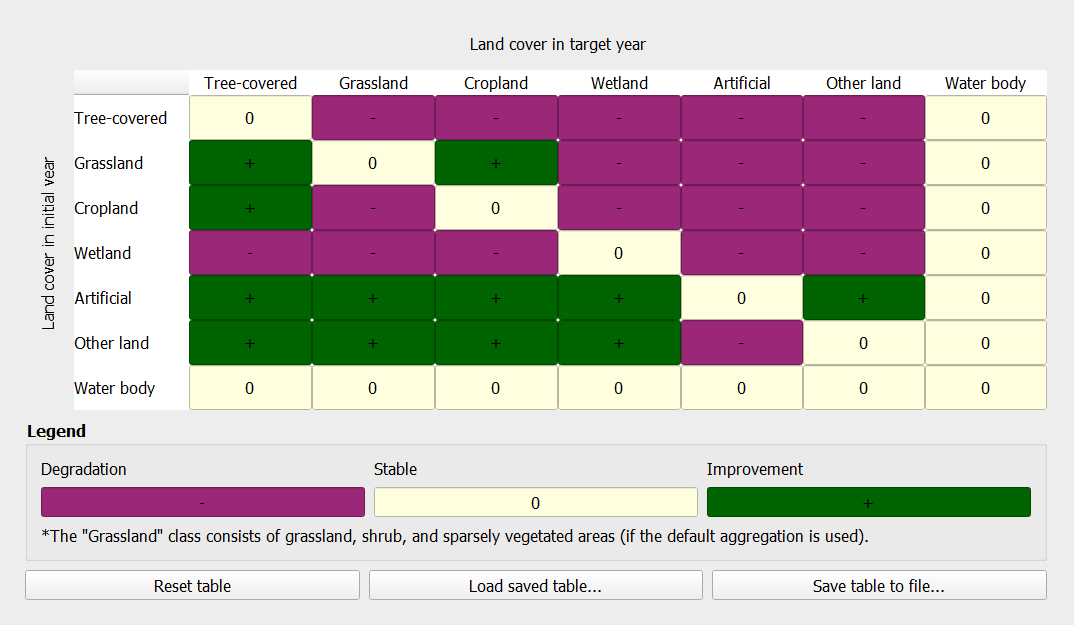
. Если вы не вносили изменений в матрицу по умолчанию, просто нажмите Выполнить локально.
Когда вы нажмете Выполнить локально, появится индикатор выполнения, показывающий процент выполнения задачи.
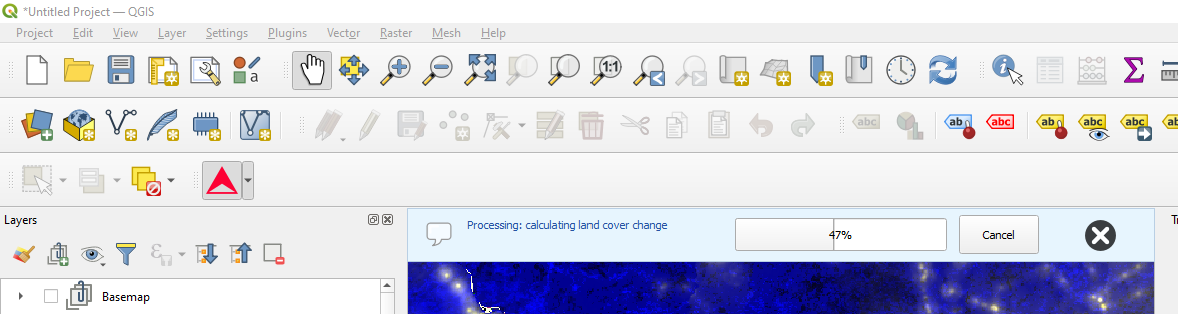
В окне Наборы данных найдите набор данных вспомогательного индикатора Изменение земного покрова, рассчитанный с использованием пользовательских данных о земном покрове, и щелкните Добавить слои по умолчанию из этого набора данных на карту.
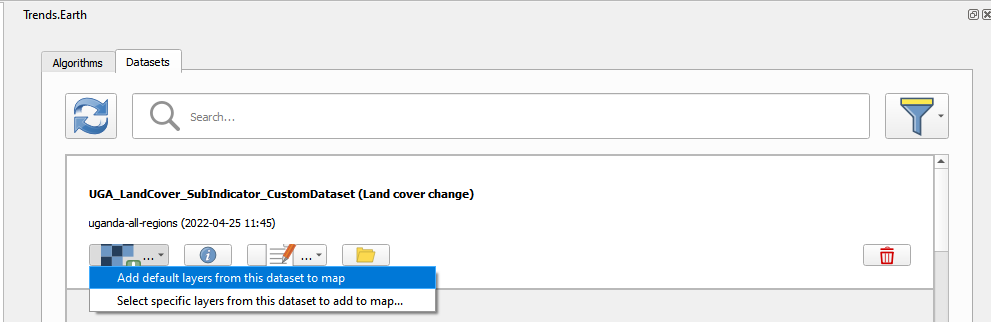
Пользовательские данные — SOC
Цель: узнать, как загружать пользовательские данные об органическом углероде в почве для расчета субиндикатора изменения углерода с помощью Trends.Earth.
** Расчетное время завершения **: 20 минут
** Доступ в интернет **: не требуется
Загрузка пользовательских данных об органическом углероде в почве
Примечание
Этот инструмент предполагает, что единицами импортируемого растрового слоя являются метрические тонны органического углерода на гектар. Если в вашем слое используются другие единицы измерения, выполните необходимые преобразования, прежде чем использовать его в Trends.Earth.
Чтобы загрузить пользовательские данные об органическом углероде почвы, щелкните окно Наборы данных, а затем щелкните Импорт набора данных.
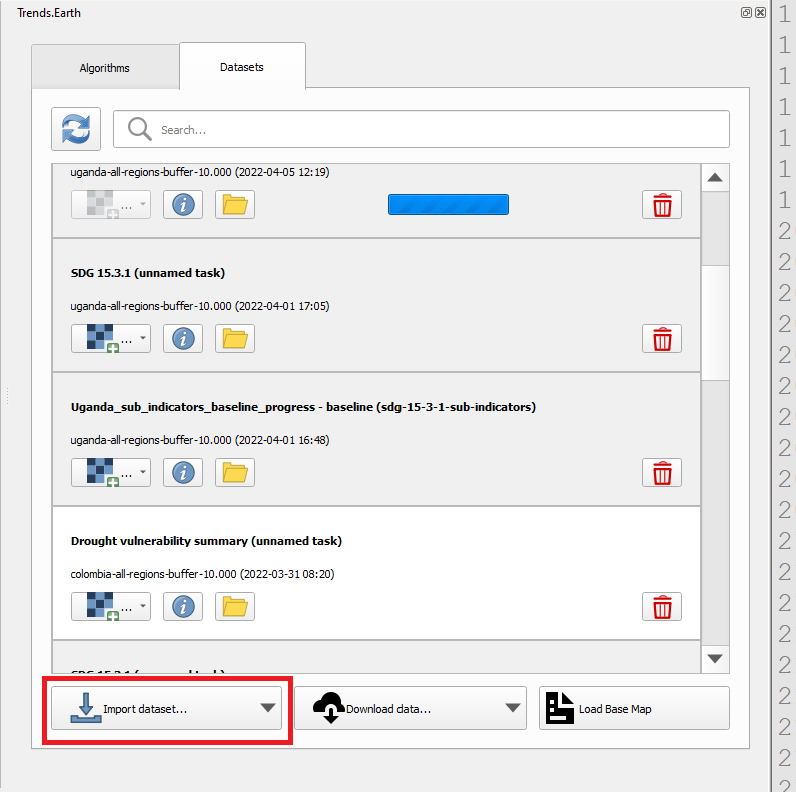
Появится несколько вариантов. Выберите Импорт пользовательского почвенного органического углерода из списка.
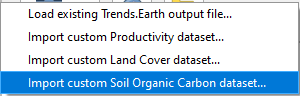
В окне Загрузить пользовательский набор данных об почвенном органическом углероде (ПОУ) используйте переключатель, чтобы выбрать формат входного файла (растровый или векторный). Для этого руководства выберите растр, так как данные, распространяемые КБО ООН, имеют растровый формат. Нажмите Обзор, чтобы перейти к файлу ПОУ, который вы хотите импортировать.
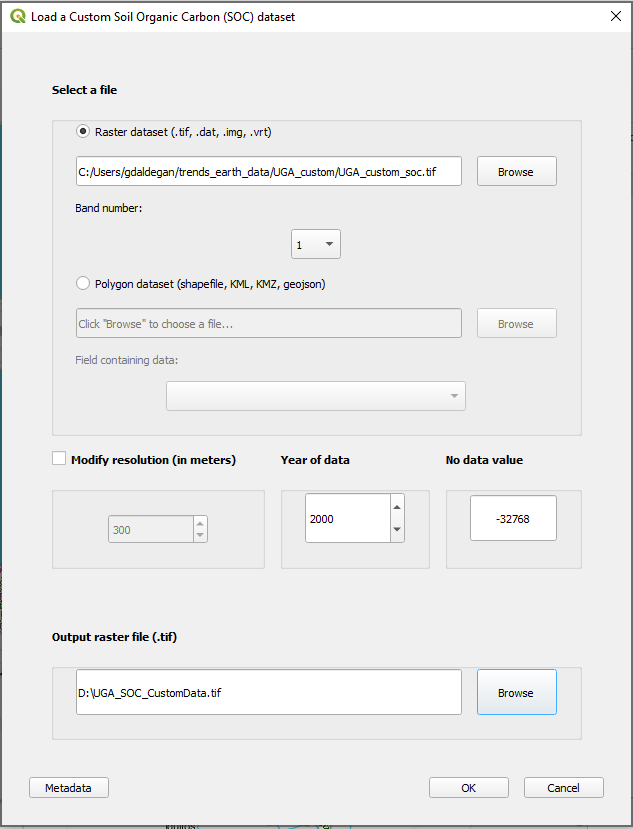
В окне Загрузить пользовательский набор данных почвенного органического углерода (ПОУ) у вас также есть опции для выбора номера канала, в котором хранятся данные ПОУ, если ваш входной файл является многоканальным растром. У вас также есть возможность изменить разрешение файла. Мы рекомендуем оставить их по умолчанию, если у вас нет веских причин для их изменения.
Определите справочный год для данных. В этом случае, поскольку набор данных ПОУ для Уганды был разработан для 2000 года, определите его как таковой. Убедитесь, что вы указываете правильный год.
Нажмите ** Browse ** в нижней части окна, чтобы выбрать ** Выходной растровый файл **.
Перейдите в папку, в которую вы хотите сохранить файл. Присвойте ему имя и нажмите ** Сохранить **.
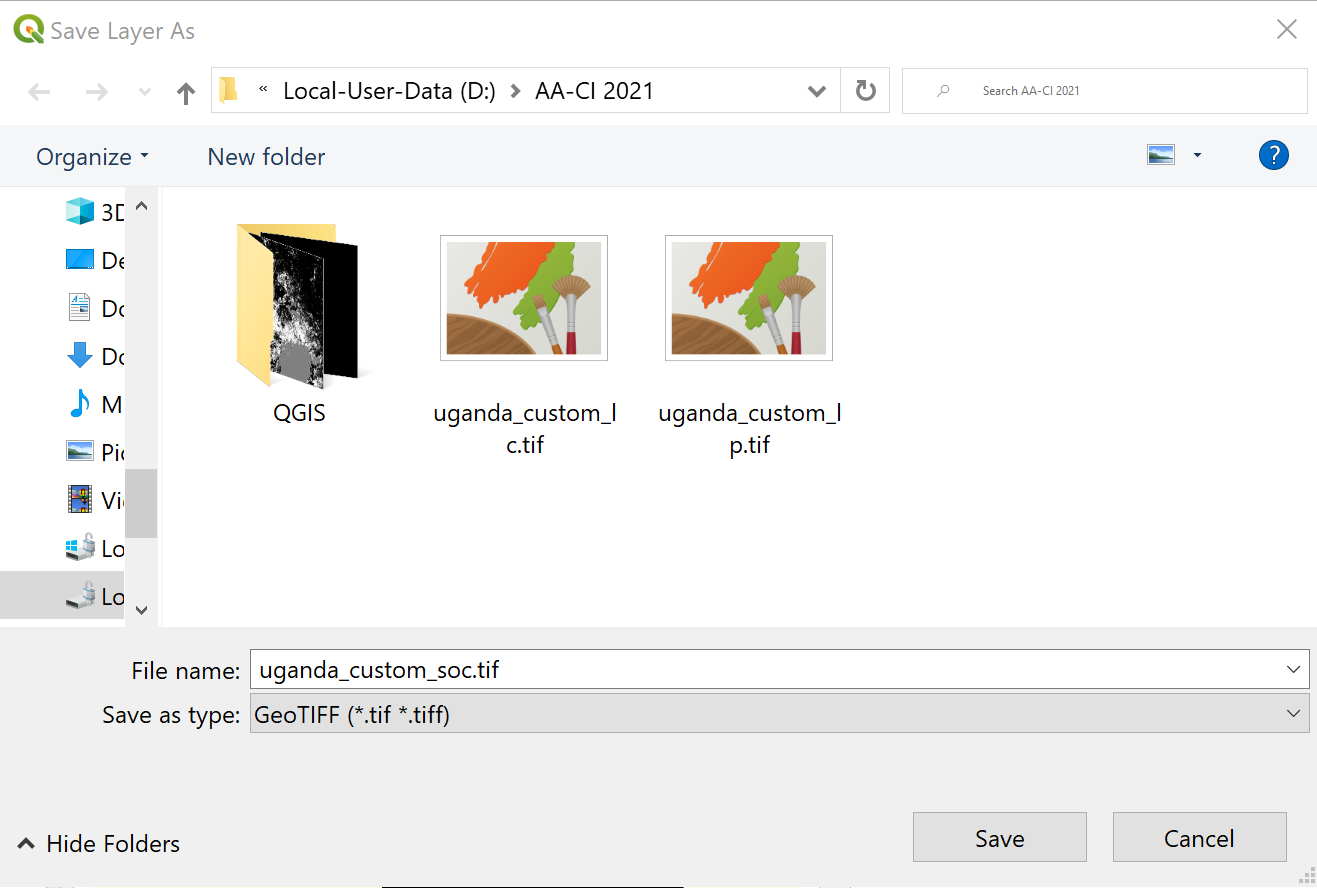
Вернувшись к Загрузить пользовательский набор данных об почвенном органическом углероде (ПОУ), нажмите ОК, чтобы инструмент запустился.
Когда вы нажмете Выполнить локально, появится индикатор выполнения, показывающий процент выполнения задачи.
В окне Наборы данных найдите Импортированный набор данных (почвенный органический углерод) и щелкните **Загрузить набор данных в область карты QGIS.
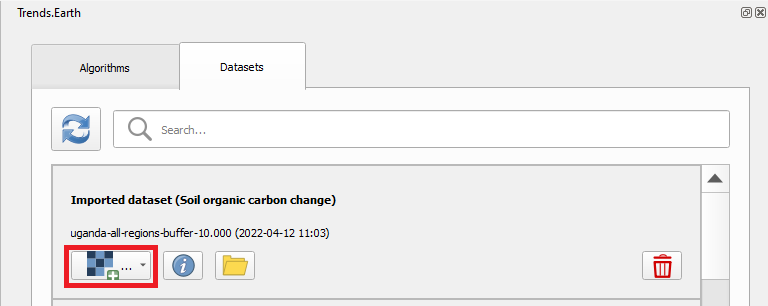
Расчет субиндикатора почвенного органического углерода с пользовательскими данными
После импорта пользовательского набора данных по почвенному органическому углероду можно рассчитать деградацию органического углерода в почве на основе этих данных. Для этого сначала убедитесь, что пользовательские данные о почвенном органическом углероде загружены в QGIS (см.:ref:load_custom_soc).
Откройте панель инструментов Trends.Earth в QGIS и нажмите на значок «Trends.Earth».
Откроется панель Trends.Earth. В окне Алгоритм нажмите ЦУР 15.3.1- Деградация земель и выберите Выполнить локально в разделе Почвенный органический углерод.
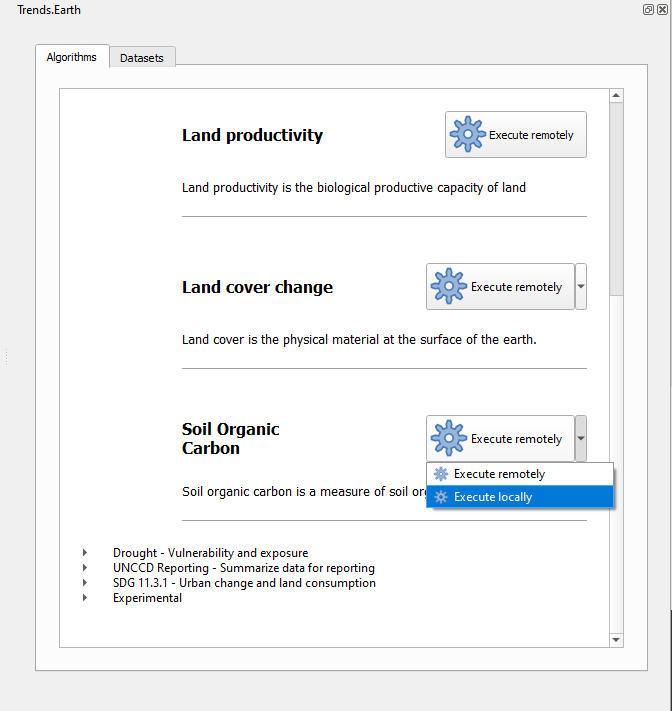
Почвенный органический углерод | Откроется окно «Деградация земель». Щелкните раскрывающиеся списки и выберите Слой начального года и Слой целевого года, чтобы загрузить набор данных о земном покрове, который вы уже обработали в Trends.Earth, представляющий начальный и целевой годы временного ряда. для которого будет рассчитываться субиндикатор ПОУ. См. руководство Пользовательские данные — Растительный покров для получения дополнительной информации о загрузке наборов данных о растительном покрове. Введите Имя выполнения и не забудьте ввести некоторые примечания для дальнейшего использования.
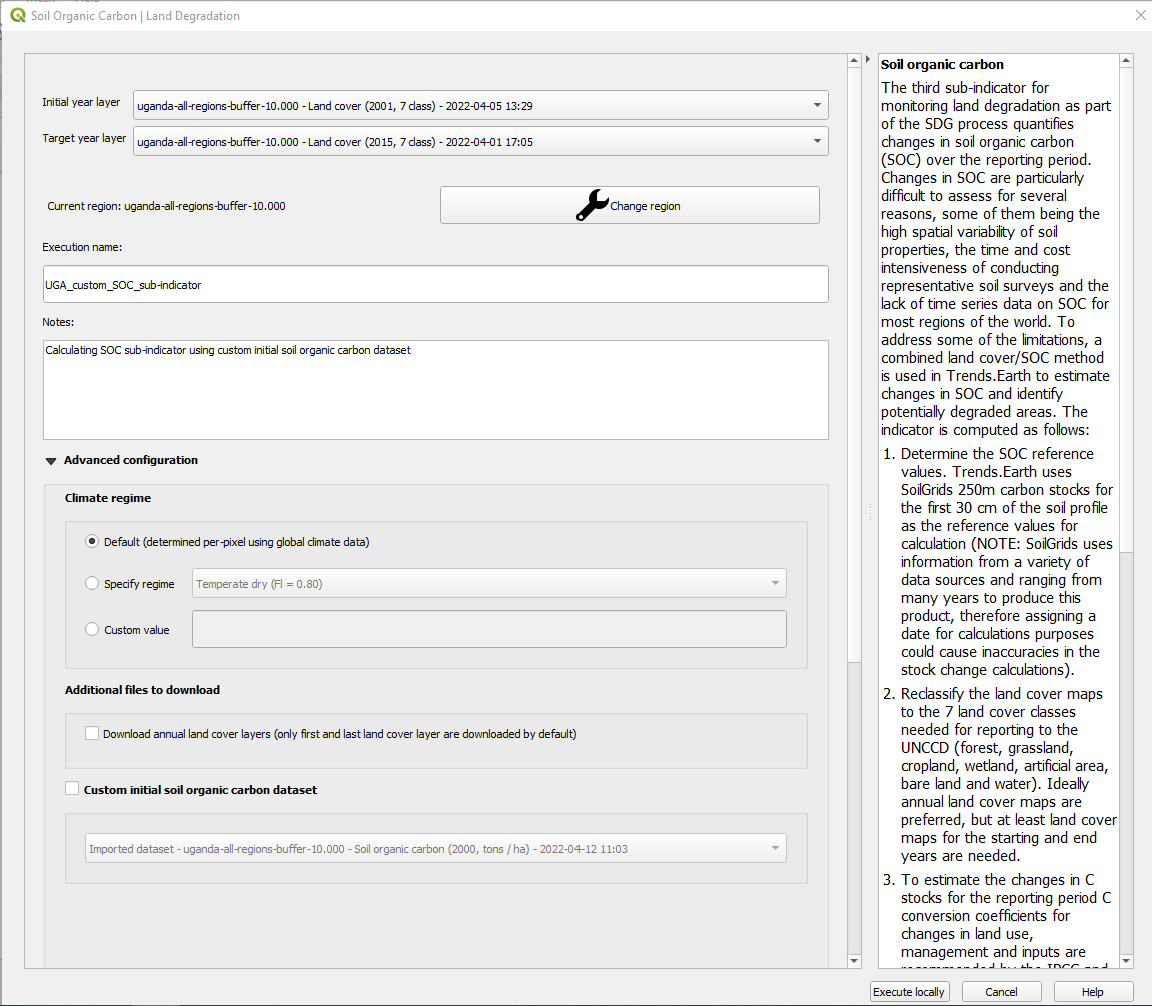
В разделе Расширенная конфигурация у вас есть возможность установить Климатический режим, наиболее подходящий для вашего региона. Вы можете оставить этот параметр по умолчанию, Указать режим, выбрав один из глобальных климатических регионов, перечисленных в раскрывающемся меню, или ввести Пользовательское значение, если у вас есть веские причины для их изменения.
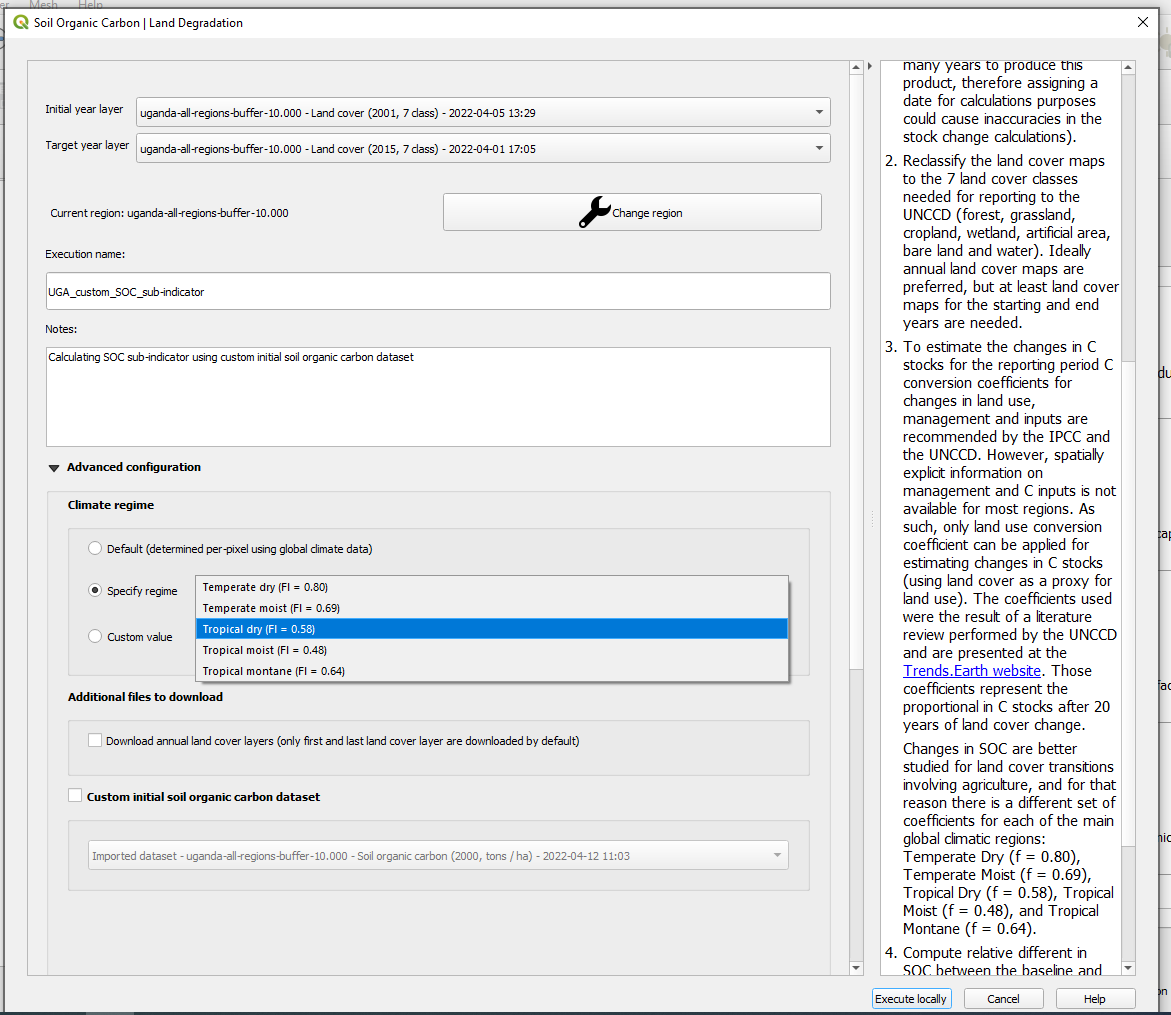
Однако в разделе Расширенная конфигурация установите флажок Пользовательский начальный набор данных по органическому углероду почвы и выберите пользовательский набор данных, представляющий ПОУ, который вы только что импортировали как Начальный слой года.

Нажмите Выполнить локально. На вашем экране появится индикатор выполнения. Не закрывайте QGIS и не выключайте компьютер, пока расчет не будет завершен.
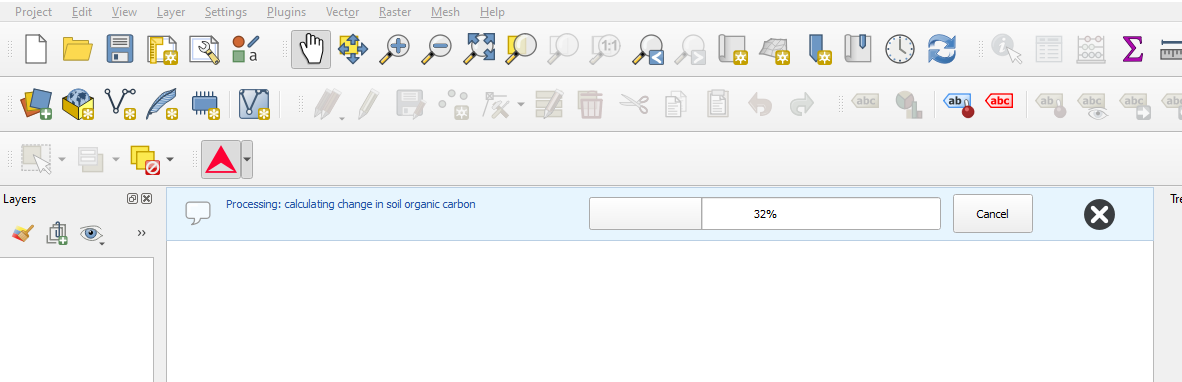
В окне Наборы данных найдите задачу Изменение почвенного органического углерода и нажмите Добавить слои по умолчанию из этого набора данных на карту в разделе Загрузить набор данных на область карты QGIS.
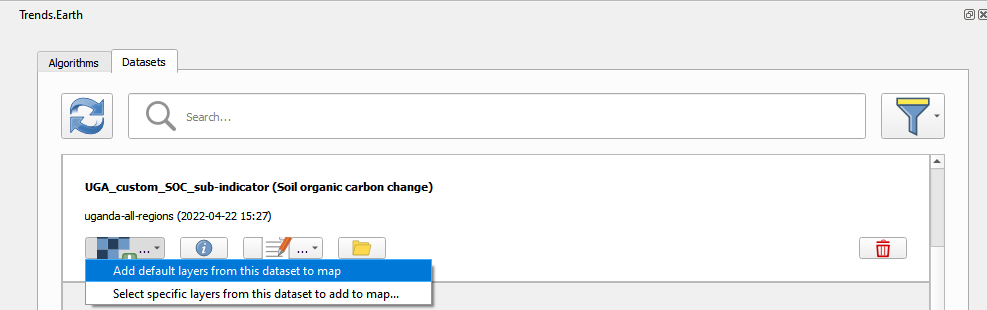
Например, мы можем видеть области деградации почвенного углерода вокруг Кампалы:

Примечание
Обратитесь к учебному пособию Почвенный органический углерод для получения инструкций о том, как использовать импортированные данные о почвенном органическом углероде для расчета окончательной ЦУР 15.3.1 после интеграции с земельным покровом и продуктивностью земель.
Изучение NDVI (графические данные)
Скоро появится